Как создавать ботов в Telegram / Хабр
24 июня разработчики Telegram открыли платформу для создания ботов. Новость кого-то обошла стороной Хабр, однако многие уже начали разрабатывать викторины. При этом мало где указаны хоть какие-то примеры работающих ботов.Прежде всего, бот для Telegram — это по-прежнему приложение, запущенное на вашей стороне и осуществляющее запросы к Telegram Bot API. Причем API довольное простое — бот обращается на определенный URL с параметрами, а Telegram отвечает JSON объектом.
Рассмотрим API на примере создания тривиального бота:
1. Регистрация
Прежде чем начинать разработку, бота необходимо зарегистрировать и получить его уникальный id, являющийся одновременно и токеном. Для этого в Telegram существует специальный бот — @BotFather.
Пишем ему /start и получаем список всех его команд.
Первая и главная — /newbot — отправляем ему и бот просит придумать имя нашему новому боту. Единственное ограничение на имя — оно должно оканчиваться на «bot». В случае успеха BotFather возвращает токен бота и ссылку для быстрого добавления бота в контакты, иначе придется поломать голову над именем.
Для начала работы этого уже достаточно. Особо педантичные могут уже здесь присвоить боту аватар, описание и приветственное сообщение.
Не забудьте проверить полученный токен с помощью ссылки api.telegram.org/bot<TOKEN>/getMe, говорят, не всегда работает с первого раза.
2. Программирование
Создавать бота буду на Python3, однако благодаря адекватности этого языка алгоритмы легко переносятся на любой другой.
Telegram позволяет не делать выгрузку сообщений вручную, а поставить webHook, и тогда они сами будут присылать каждое сообщение. Для Python, чтобы не заморачиваться с cgi и потоками, удобно использовать какой-нибудь реактор, поэтому я для реализации выбрал tornado.web. (для GAE удобно использовать связку Python2+Flask)
Каркас бота:
URL = "https://api.telegram.org/bot%s/" % BOT_TOKEN MyURL = "https://example.com/hook" api = requests.Session() application = tornado.web.Application([ (r"/", Handler), ]) if __name__ == '__main__': signal.signal(signal.SIGTERM, signal_term_handler) try: set_hook = api.get(URL + "setWebhook?url=%s" % MyURL) if set_hook.status_code != 200: logging.error("Can't set hook: %s. Quit." % set_hook.text) exit(1) application.listen(8888) tornado.ioloop.IOLoop.current().start() except KeyboardInterrupt: signal_term_handler(signal.SIGTERM, None)
Здесь мы при запуске бота устанавливаем вебхук на наш адрес и отлавливаем сигнал выхода, чтобы вернуть поведение с ручной выгрузкой событий.
Приложение торнадо для обработки запросов принимает класс tornado.web.RequestHandler, в котором и будет логика бота.
class Handler(tornado.web.RequestHandler): def post(self): try: logging.debug("Got request: %s" % self.request.body) update = tornado.escape.json_decode(self.request.body) message = update['message'] text = message.get('text') if text: logging.info("MESSAGE\t%s\t%s" % (message['chat']['id'], text)) if text[0] == '/': command, *arguments = text.split(" ", 1) response = CMD.get(command, not_found)(arguments, message) logging.info("REPLY\t%s\t%s" % (message['chat']['id'], response)) send_reply(response) except Exception as e: logging.warning(str(e))
Здесь CMD — словарь доступных команд, а send_reply — функция отправки ответа, которая на вход принимает уже сформированный объект Message.
Собственно, её код довольно прост:
def send_reply(response): if 'text' in response: api.post(URL + "sendMessage", data=response)
Теперь, когда вся логика бота описана можно начать придумывать ему команды.
3. Команды
Перво-наперво, необходимо соблюсти соглашение Telegram и научить бота двум командам: /start и /help:
def help_message(arguments, message):
response = {'chat_id': message['chat']['id']}
result = ["Hey, %s!" % message["from"].get("first_name"),
"\rI can accept only these commands:"]
for command in CMD:
result.append(command)
response['text'] = "\n\t".join(result)
return response
Структура message[‘from’] — это объект типа User, она предоставляет боту информацию как id пользователя, так и его имя. Для ответов же полезнее использовать message[‘chat’][‘id’] — в случае личного общения там будет User, а в случае чата — id чата. В противном случае можно получить ситуацию, когда пользователь пишет в чат, а бот отвечает в личку.
Команда /start без параметров предназначена для вывода информации о боте, а с параметрами — для идентификации. Полезно её использовать для действий, требующих авторизации.
После этого можно добавить какую-нибудь свою команду, например, /base64:
def base64_decode(arguments, message): response = {'chat_id': message['chat']['id']} try: response['text'] = b64decode(" ".join(arguments).encode("utf8")) except: response['text'] = "Can't decode it" finally: return response
Для пользователей мобильного Telegram, будет полезно сказать @BotFather, какие команды принимает наш бот:
I: /setcommands
BotFather : Choose a bot to change the list of commands.
I: @******_bot
BotFather: OK. Send me a list of commands for your bot. Please use this format:
command1 — Description
command2 — Another description
I:
whoisyourdaddy — Information about author
base64 — Base64 decode
BotFather: Success! Command list updated. /help
C таким описанием, если пользователь наберет /, Telegram услужливо покажет список всех доступных команд.
4. Свобода
Как можно было заметить, Telegram присылает сообщение целиком, а не разбитое, и ограничение на то, что команды начинаются со слеша — только для удобства мобильных пользователей. Благодаря этому можно научить бота немного говорить по-человечески.
UPD: Как верно подсказали, такое пройдет только при личном общении. В чатах боту доставляются только сообщения, начинающиеся с команды (/<command>) (https://core.telegram.org/bots#privacy-mode)
- All messages that start with a slash ‘/’ (see Commands above)
- Messages that mention the bot by username
- Replies to the bot’s own messages
- Service messages (people added or removed from the group, etc.)
Чтобы бот получал все сообщения в группах пишем @BotFather команду /setprivacy и выключаем приватность.
Для начала в Handler добавляем обработчик:
if text[0] == '/':
...
else:
response = CMD["<speech>"](message)
logging.info("REPLY\t%s\t%s" % (message['chat']['id'], response))
send_reply(response)
А потом в список команд добавляем псевдо-речь:
RESPONSES = { "Hello": ["Hi there!", "Hi!", "Welcome!", "Hello, {name}!"], "Hi there": ["Hello!", "Hello, {name}!", "Hi!", "Welcome!"], "Hi!": ["Hi there!", "Hello, {name}!", "Welcome!", "Hello!"], "Welcome": ["Hi there!", "Hi!", "Hello!", "Hello, {name}!",], } def human_response(message): leven = fuzzywuzzy.process.extract(message.get("text", ""), RESPONSES.keys(), limit=1)[0] response = {'chat_id': message['chat']['id']} if leven[1] < 75: response['text'] = "I can not understand you" else: response['text'] = random.choice(RESPONSES.get(leven[0])).format_map( {'name': message["from"].get("first_name", "")} ) return response
Здесь эмпирическая константа 75 относительно неплохо отражает вероятность того, что пользователь всё-таки хотел сказать. А format_map — удобна для одинакового описания строк как требующих подстановки, так и без нее. Теперь бот будет отвечать на приветствия и иногда даже обращаться по имени.
5. Не текст.
Для примера расширим словарь RESPONSES:
RESPONSES["What time is it?"] = ["<at_sticker>", "{date} UTC"]
И будем отлавливать текст :
if response['text'] == "<at_sticker>":
response['sticker'] = "BQADAgADeAcAAlOx9wOjY2jpAAHq9DUC"
del response['text']
Видно, что теперь структура Message уже не содержит текст, поэтому необходимо модифицировать send_reply:
def send_reply(response): if 'sticker' in response: api.post(URL + "sendSticker", data=response) elif 'text' in response: api.post(URL + "sendMessage", data=response)
И все, теперь бот будет время от времени присылать стикер вместо времени:
6. Возможности
Благодаря удобству API и быстрому старту боты Telegram могут стать хорошей платформой для автоматизации своих действий, настройки уведомлений, создания викторин и task-based соревнований (CTF, DozoR и прочие).
Вспоминая статью про умный дом, могу сказать, что теперь извращений меньше, а работа прозрачнее.
7. Ограничения
К сожалению, на данный момент существует ограничение на использование webHook — он работает только по https и только с валидным сертификатом, что, например для меня пока критично за счет отсутствия поддержки сертифицирующими центрами динамических днс.
while True:
r = requests.get(URL + "?offset=%s" % (last + 1))
if r.status_code == 200:
for message in r.json()["result"]:
last = int(message["update_id"])
requests.post("http://localhost:8888/",
data=json.dumps(message),
headers={'Content-type': 'application/json',
'Accept': 'text/plain'}
)
else:
logging.warning("FAIL " + r.text)
time.sleep(3)
P.S. По пункту 7 нашел удобное решение — размещение бота не у себя, а на heroku, благо все имена вида *.herokuapp.com защищены их собственным сертификатом.
UPD: Telegram улучшили Бот Апи, из-за чего, теперь не обязательно иметь отдельную функцию для отправки сообщений при установленном вебхуке, а в ответ на POST запрос можно отвечать тем же сформированным JSON с ответным сообщением, где одно из полей устанавливается как ч ‘method’: ‘sendMessage’ (или любой другой метод, используемый ботом).
Как легко создать бота в Telegram для своего бизнеса
Телеграмом в мире пользуются 200 миллионов человек, а его аудитория — одна из самых быстрорастущих среди мессенджеров. Бизнес активно переходит в Telegram, используя каналы и боты для продаж и коммуникации с клиентами.
И наконец, долгожданный релиз от SendPulse — чат-боты в Telegram пополнили компанию ботов ВКонтакте и Facebook Messenger.
Возможности чат-ботов Telegram от SendPulse:
- Отправка сообщений-автоответов и цепочек сообщений, когда срабатывает заданный триггер, добавление переменных, тегов, отправка веб-хуков по действиям внутри цепочки.
- Возможность сохранить введенные пользователем данные в переменные.
- Сегментация на этапе отправки рассылки по датам подписки, активности, тегам и переменным
- Виджет подписки на бота Telegram, VK и Facebook Messenger для сайта. В одном виджете вы можете объединить кнопки подписки на все три мессенджера.
- Объединенный лайв-чат с подписчиками страниц Telegram, VK и Facebook Messenger в панели SendPulse.
Из этой статьи вы узнаете, что такое боты в Telegram и на наглядных примерах увидите, где и как они используются в бизнесе. Я также покажу, как в SendPulse создать чат-бота в Telegram и подробнее опишу возможности сервиса.
Что такое чат-бот в Telegram
Это программа, которая работает в мессенджере и часто имитирует живое общение с пользователем в чате. Чат-бот запускает разные варианты предустановленных цепочек в ответ на нажатие определенных кнопок и на ввод слов в чате.
Чат-бот может запрашивать информацию от пользователя — номер телефона, email адрес, город, день рождения и другие данные, чтобы переносить их в переменные. С помощью чат-бота в Telegram можно отправлять рассылки по всему списку контактов бота с персонализацией, используя имеющиеся данные подписчиков для сегментации.
Чат-бот в Telegram для бизнеса — как и где можно использовать
Чат-боты могут здорово применяться для самых разных нужд малого, среднего и большого бизнеса — записи на консультацию, ответы на частые вопросы в службах поддержки и отделах продаж, поиск сотрудников и многое другое. Примечательно, что Telegram боты задействованы как в B2C, так и B2B сфере. Сейчас я расскажу подробнее, где и как они будут полезны.
Инфобизнес
Вы можете презентовать себя и продукт, вложить максимум полезной информации для пользователя, работать с опасениями и возражениями, записать на консультацию, передать лид-магнит и продать трипваер, и наконец, продать основной продукт. Про воронку инфобизнеса мы подробно рассказывали в кейсе на блоге.
Event индустрия
Регистрация на мероприятие, сегментация аудитории по городам, странам и другим признакам. Дальнейшие рассылки по аудитории, включая отправку материалов и записей конференции. В SendPulse практика применения чат-ботов для ивентов уже давно и стабильно используется.
Продажи
Описание продукта, информация о компании, оплата и доставка, распределение на чат с оператором. Присвоение клиентам тегов и переменных для дальнейшего их прохождения по воронке продаж и стимулирования повторных продаж.
Служба поддержки
Первичная обработка обращений, часто задаваемые вопросы, распределение по темам и сложности вопросов. Если грамотно продумать логику бота и учесть индивидуальное построение вашей службы поддержки, то вы сможете частично разгрузить ее первую линию.
Клиники
Узнать о клинике и ее специалистах, получить ответы на частые вопросы и записаться к врачу, отменить прием или изменить время и дату, перенаправить на чат с оператором.
Новостные сайты
Через чат-бот вы можете подписать пользователя на регулярные обновления вашего новостного портала или блога. Хорошо, если в логику бота входит не просто подписка на общий фид, но и выбор интересующих разделов сайта и частоты рассылки. Также можно включить и опцию для связи с PR отделом для рекламодателей и инфопартнеров.
HR
Поиск сотрудников через чат-бота: отсеять кандидатов, передать в работу тестовое задание. C помощью чат-бота Роман Рыбальченко искал сотрудника в свое агентство и написал об этом кейс для нашего блога. Он создал чат-бот в Facebook Messenger через SendPulse, аналогичный бот вы можете построить и в Telegram.
Моя подруга, которая работает менеджером по персоналу в IT компании с тысячами сотрудников, создала бота в Телеграм для ответа на частые вопросы сотрудников по медицинскому страхованию. Через него также можно получить доступ к списку клиник и всем необходимым документам по страховке. Получается очень удобно — и ее не дергают лишний раз и вся информация находится в одном месте.
Кафе и рестораны
Посмотреть меню, заказать блюдо, забронировать столик, оставить отзыв, связаться с менеджером ресторана, отправить рассылку с новостями, специальными предложениями и обновлениями меню. Все можно сделать с помощью чат-бота в Telegram. Особенно это актуально, если вы ведете свое сообщество в Телеграме и у вас есть там аудитория.
Мы описывали в нашем блоге кейс кафе «Цапа», которые создали бота в Facebook Messenger и повысили вовлеченность аудитории своей страницы и количество заказов на вынос. Вы можете позаимствовать логику этого бота и подогнать под свои цели и особенности заведения.
Примеры чат-ботов в Telegram
Я собрала реальные примеры применения чат-ботов в Telegram разными видами бизнеса.
Чат-бот шоумена и ведущего мероприятий
Илья Сорокин, ведущий мероприятий, шоумен и конферансье, решил рассказать и показать свою работу через бот в Telegram. Здесь бот исполняет роль портфолио, дает возможность оставить заявку и собирает все каналы связи с Ильей воедино — потенциальный клиент выберет для себя подходящий.
Бот в Телеграме шоумена и ведущего мероприятийЧат-бот психолога
Психолог, автор программ по подготовке к родам, Юлия Романенко, создала онлайн-помощника Джулию. С помощью нее можно узнать о распространенных страхах будущих мам, стоимость курсов, выбрать подходящий для себя и записаться на него.
Бот дает много полезной информации уже на старте общения, чем и располагает к себе.
Чат-бот Джулия — онлайн-помощник психологаРассылка обновлений от новостного портала
Новостной сайт «Коммерсантъ» использует бота в Телеграме, чтобы подписать читателей на рассылку новостей. При этом вы можете выбрать, как часто и в какое время получать обновления. Если нужно найти новости на сайте прямо сейчас, просто введите ключевое слово и бот предложит вам подборку новостей на эту тему.
Чат-бот издания «Коммерсантъ»Чат-бот страховой компании
Украинское отделение страховой компании UNIQA тоже использует бота в Telegram. С помощью него вы можете узнать, какие документы нужны для оформления разных видов страховки: медицинская, на автомобиль и туристическая. Он также помогает оформить страховой случай и связаться с оператором по каждому из указанных разделов.
Чат-бот страховой компанииОткройте для себя чат-бота
Выстраивайте автоворонки продаж и отвечайте на вопросы пользователей с помощью чат-бота в Facebook, VK и Telegram.
Создать чат-бота
Как в SendPulse создать бота в Telegram
Теперь расскажу подробно о функционале чат-ботов в Telegram на примере простого бота для выдуманной кулинарной школы Best Cook:
Так выглядит переписка с чат-ботом для пользователяА вот схема этого чат-бота в визуальном редакторе SendPulse:

 Схема бота в визуальном редакторе
Схема бота в визуальном редактореЧтобы построить такую цепочку, вам нужно сначала создать своего бота в Telegram, а затем подключить его к SendPulse — с этого и начнем.
Создайте бота в Telegram
В поиске Telegram найдите @botfather и создайте своего бота с помощью команды «/newbot». На этом этапе вам нужно определиться с именем бота.
Вы получите ссылку на бота в Телеграме и цифровой токен доступа. Токен вам понадобится, чтобы подключить бота в аккаунте SendPulse.

 Цифровой токен вашего бота, который нужно вставить в аккаунте SendPulse
Цифровой токен вашего бота, который нужно вставить в аккаунте SendPulseПодключите бота к вашему аккаунту в SendPulse
В аккаунте SendPulse выберите раздел «Чат-боты», вкладку «Управление ботами», где подключаются чат-боты для Telegram, Facebook Messenger и ВКонтакте. В строку Telegram введите цифровой токен, который вы получили при создании бота через @botfather и нажмите «Подключить».

 Вставляем токен в разделе «Чат-боты» аккаунта SendPulse
Вставляем токен в разделе «Чат-боты» аккаунта SendPulseДля успешного подключения и тестирования вам нужно подписаться на собственного бота.

 Подписываемся на собственного бота
Подписываемся на собственного ботаПосле подключения все боты, которыми вы управляете, будут показаны в списке в разделе «Управление ботами». В нашем случае — это бот выдуманной кулинарной школы Cooking School.

 Чат-бот в Telegram подключен к аккаунту SendPulse
Чат-бот в Telegram подключен к аккаунту SendPulseМы подключили чат-бота и на его примере создадим цепочку сообщений. Но вначале я покажу, как в SendPulse запускается отправка автоответов и цепочек сообщений.
Запуск автоответов и цепочек сообщений чат-бота
В сервисе чат-ботов SendPulse есть понятие «триггер» — это условие, по которому отправляется автоответ или запускается последовательная цепочка сообщений.
Вы можете использовать триггеры двух видов: предустановленные и те, что создаются вручную.
Предустановленные триггеры
В личном кабинете SendPulse перейдите во вкладку «Чат-боты», откройте ваш подключенный чат-бот в Telegram. В разделе «Структура бота» вы увидите такие триггеры: «Приветственная серия», «Стандартный ответ» и «После отписки».

 Предустановленные триггеры
Предустановленные триггерыТриггер «Приветственная серия»
Его удобно использовать для отправки приветственного сообщения после подписки и вы можете изменить его под себя.

 Настройка приветственной серии после подписки на бота
Настройка приветственной серии после подписки на ботаВ приветственном сообщении рекомендуется рассказать, как отписаться от бота, если ваши сообщения окажутся пользователю не интересны. Для отписки от бота в блоке по умолчанию установлены стандартные команды «/unsubscribe» и «/stop». Этот текстовый блок вы можете редактировать или удалить.
Отправлять приветственное сообщение необязательно, но оно делает ваш чат-бот понятным для подписчика — сразу ясно, чем чат-бот может быть полезен и чего от него ожидать. На ваш выбор вы можете отключать данный триггер, но мы рекомендуем его оставить и придать боту человечное лицо, придумать персонажа-помощника, как на примере ниже.

 Пример приветственного сообщения чат-бота
Пример приветственного сообщения чат-ботаСтандартный автоответ, если бот не распознал фразу пользователя
Прописать цепочки на все запросы пользователя невозможно. Если человек напишет фразу с ключевым словом, для которого не настроен триггер, ему отправится сообщение по «Стандартному автоответу».
Придумайте подходящее сообщение для такого случая. Оно должно быть универсальным и перенаправлять подписчика на другой канал связи с вами, чтобы он все-таки мог решить свой вопрос. Например, укажите в тексте сообщения номер телефона или добавьте ссылку на форму обратной связи.
Вы также можете перенаправить пользователя на чат с администратором, чтобы он самостоятельно связался с пользователем и решил проблему. В нашем чат-боте сделать это можно с помощью блока «Действие». Просто отметьте опцию «Открыть чат» в настройках блока, когда будете строить цепочку. Общение продолжится плавно, без оповещения пользователя, что чат переключили на администратора.

 Пример цепочки для триггера «Стандартный ответ»
Пример цепочки для триггера «Стандартный ответ»Подробнее о блоке «Действие» и об остальных блоках цепочки автоответов в Telegram расскажем ниже.
Триггер «Отписка от бота»
Используется, чтобы отправить сообщение после ввода команды отписки. Он запускает автоответ с оповещением, что пользователь успешно отписался от чат-бота. В конструкторе ответ стандартный, но я изменила текст сообщения и добавила картинку.
Помните, что даже если человек решает отписаться, есть шанс его вернуть или, по крайней мере, оставить у него приятное воспоминание о вашем бренде с помощью трогательного сообщения.

 Автоответ «Отписка от бота»
Автоответ «Отписка от бота»Предустановленных триггеров недостаточно для полноценного взаимодействия с подписчиками, поэтому, в зависимости от ваших задач, нужно будет настроить еще ряд триггеров самостоятельно. Рассказываю, как это сделать.
Триггеры, которые создаются вручную
Чтобы создать условие, по которому запустится автоответ или цепочка сообщений, в разделе «Структура бота» нажмите «Создать триггер» и приступайте к его настройке.

 Добавление триггера вручную
Добавление триггера вручнуюВ системе существует два типа триггеров, которые вы можете настроить самостоятельно. Тип триггера определяет, по какому условию будет запускаться сообщение или цепочка: в ответ на подписку или на ключевое слово во фразе подписчика («Команда»).
Тип триггера «После подписки»
Запускает цепочку автоответов после подписки через интервал, который вы указываете в минутах, часах или днях.

 Добавление триггера «После подписки»
Добавление триггера «После подписки»Этот тип триггера можно использовать вместо предустановленного триггера «Приветственная серия» и отправлять с его помощью приветственное сообщение.
Или же можете привязать к нему цепочку с сообщениями, которые познакомят пользователя с компанией, тарифами, программой лояльности и ассортиментом.
Тип триггера «Команда»
Реагирует на ключевые слова в сообщении подписчика и запускает нужную цепочку автоответов. Прописать ключевые слова можно в настройках триггера.
Обратите внимание, что прописывать нужно ключевые слова и словосочетания. Можно добавить несколько разных слов, по которым будет запускаться цепочка, например: «доставка», «отправка», «самовывоз», «получение».

 Добавление триггера «Команда»
Добавление триггера «Команда»Создали триггер — приступайте к созданию цепочки сообщений.
Как настроить цепочку автоответов в редакторе чат-бота
В визуальном редакторе цепочки автоответов строятся с помощью специальных блоков: «Сообщение», «Цепочка», «Действие» и «Пауза». Они расположены на панели слева.

 Блоки, из которых строится цепочка автоответов
Блоки, из которых строится цепочка автоответовДальше рассмотрим сам процесс построения цепочки.
Создаем цепочку
Выбираем триггер и нажимаем «Создать цепочку». Либо же к триггеру можно привязать цепочку, созданную ранее, если у вас уже имеются таковые.

 Создание цепочки для выбранного триггера
Создание цепочки для выбранного триггераНастраиваем стартовый блок
Справа в окне редактора цепочки вводим сообщение, которое отправляется пользователю в ответ на выбранный триггер. В нашем примере сообщение отправится после того, как пользователь напишет слово «Привет».

 Стартовый блок в визуальном редакторе чат-бота
Стартовый блок в визуальном редакторе чат-ботаВы можете отправить следующее сообщение только после того, как пользователь отреагировал на ваше предыдущее сообщение. Например, нажал на кнопку, которую нужно добавить в это сообщение. Рассмотрим, как добавить кнопку в редакторе.
Добавляем кнопку
Нажмите «Добавить кнопку» и введите текст кнопки. В нашем случае будет три кнопки: «Узнать о школе», «Мастер-классы», «Контакты менеджера».

 Добавляем кнопки для дальнейшего развития цепочки
Добавляем кнопки для дальнейшего развития цепочкиВ одно сообщение вы можете добавить до двенадцати кнопок. Текст кнопки вмещает 20 символов без пробелов. В кнопки можно добавлять ссылки.
К каждой из этих кнопок мы будем присоединять другие сообщения, чтобы развивать цепочку дальше.
Создаем следующее сообщение
Перетащите блок «Сообщение» с левой панели в рабочую зону и соедините его с нужной кнопкой.

 Для развития цепочки перетаскиваем блок «Сообщение» в рабочую зону
Для развития цепочки перетаскиваем блок «Сообщение» в рабочую зонуЗаполните сообщения текстом и, если нужно, добавьте другие элементы.
Какие элементы можно добавить в сообщение чат-бота в SendPulse:
- текст;
- эмодзи;
- изображение и вложение;
- кнопка со ссылкой или без;
- создать несколько реплик в одном сообщении, разделяя их задержкой до 5 секунд, чтобы текст не слипался;
- переменные из адресной книги;
- ввод данных пользователем, которые можно сохранить в уже существующую переменную или создать новую — для этого можно использовать кнопки быстрых ответов.

 Элементы, которые можно добавить в сообщение
Элементы, которые можно добавить в сообщениеЧтобы добавить небольшую паузу между репликами в сообщении, воспользуйтесь элементом «Задержка». Укажите в редакторе, какая пауза будет между репликами — это до 5 секунд. Задержка в чате выглядит так:
Задержка между репликами в сообщенииВвод данных пользователя
Вы можете запросить у подписчиков ввод данных в виде текста, даты, номера телефона, email адреса или числа. Эти данные передаются в существующие переменные или в те, которые вы специально создадите. На случай, если данные ввели в неправильном формате и система их не распознала, вы можете настроить сообщение-подсказку для подписчика.
Чтобы исключить ошибки ввода для текстовых и числовых данных, есть возможность добавить быстрые ответы. Вы прописываете несколько вариантов, которые в сообщении выглядят как кнопки, а пользователь просто нажимает на нужный вариант.

 Ввод данных пользователя через быстрые ответы
Ввод данных пользователя через быстрые ответыПодробнее о том, как использовать ручной ввод данных в переменные, читайте в нашей базе знаний.
Дополнительные блоки для построения цепочки
В цепочку можно добавить еще три вида блоков.
Блок «Пауза»
Используется для задержки отправки следующего сообщения. Вы можете указать паузу от нескольких минут до одного дня.
Блок «Действие»
Для блока действие есть такие опции:
- «Открыть чат» — повышает приоритет чата: оповещает администратора о сообщении и открывает чат в панели SendPulse.
- «Отписать от бота» — если в какой-то ветке сценария бота нужно удалить клиента из списка подписчиков и больше не отправлять ему сообщения.
- «Добавить тег» — после нажатия на кнопку подписчику будет присвоен выбранный вами тег, с помощью которого вы сможете отправлять рассылки с сегментацией. О том, как использовать теги подробно читайте в базе знаний.
- «Установить переменную» — система установит или обновит значение для выбранной вами переменной.
- «Отправить вебхук» — можно отправить POST запрос с данными подписчика на ваш URL. Это нужно, чтобы, к примеру, отправить данные о подписчике и о том, что он прошел по какой-то ветке бота, в свою CRM. Подробнее о вебхуках читайте в нашей базе знаний.

 Опции блока «Действие»
Опции блока «Действие»Блок «Цепочка»
Внутри каждой цепочки можно перенаправить пользователя в другую цепочку, чтобы не дублировать последовательности блоков.

 Блок «Цепочка»
Блок «Цепочка»Дополнительные возможности сервиса чат-ботов SendPulse
В сервисе чат-ботов SendPulse вы можете настроить виджет подписки для сайта, сегментировать получателей рассылки, присваивая им теги или переменные, просматривать статистику по своим ботам, сохранять цепочки, чтобы затем к ним возвращаться. Дальше обо всем подробно.
Сегментация при рассылке
На этапе отправки рассылки доступна сегментация подписчиков по датам подписки, активности, тегам и переменным, по попаданию подписчика в цепочку или получению рассылки.

 Сегментация списка при отправке рассылки
Сегментация списка при отправке рассылкиКроме текста в сообщение вы можете добавлять кнопки со ссылками, изображения и файлы.
Статистика
Чтобы узнать, сколько новых подписчиков бота появилось за месяц, общее количество подписчиков и количество отправленных сообщений, откройте вкладку «Статистика».

 Статистика чат-бота
Статистика чат-ботаСохраненные цепочки
Если ранее вы создали цепочку для триггера, а потом отвязали ее, то она не будет удалена. Она попадет в раздел «Сохраненные цепочки». Вы сможете привязывать ее к уже существующему триггеру.
Виджет подписки
Во вкладке «Виджеты подписки» настраивайте виджет для сайта сразу с тремя кнопками — для VK и Facebook Messenger и Telegram, если у вас есть аккаунты в этих трех маркетинговых каналах. Если такой необходимости нет, выбирайте только одну кнопку.

 Виджет подписки на рассылки в Telegram, VK и в Facebook Messenger
Виджет подписки на рассылки в Telegram, VK и в Facebook MessengerЛайв-чат
В сервисе чат-ботов от SendPulse вы можете управлять чатами с подписчиками своих чат-ботов в Telegram, сообществ ВКонтакте и Facebook страниц через общий список лайв-чатов.

 Общий список лайв-чатов Telegram, ВКонтакте и Facebook Messenger
Общий список лайв-чатов Telegram, ВКонтакте и Facebook MessengerЗаключение
Надеюсь, что этот материал был полезен и вы убедились, что чат-боты в Telegram использовать для бизнеса не просто можно, но и нужно, и что вы разобрались, как построить чат-бота в SendPulse. Не забывайте, что у нас есть еще и чат-боты в Facebook Messenger и ВКонтакте. Если вы представлены на всех трех каналах, это прекрасная возможность работать со всеми подписчиками на одной маркетинговой платформе.
А чтобы лучше разобраться в теме чат-ботов, вы можете прочитать выжимку из онлайн-конференции SendPulse о чат-ботах и мессенджер-маркетинге. Также вам будет полезен Телеграм-канал «Чат-боты и мессенджер-маркетинг»
Мы и дальше работаем над развитием сервиса и уже очень скоро вас порадуем новым функционалом — следите за новостями и автоматизируйте маркетинг в SendPulse.
[Всего голосов: 6 Средний: 5/5]Из-за такой востребованности Телеграмма среди интернет-читателей его запросто можно использовать для продвижения собственного бренда. Так что сегодня мы разберемся, как создать бота в телеграмме, для чего его можно использовать и поделимся лучшими примерами.
Что такое Telegram-бот?
Бот, или по-другому чат-бот, является специальным алгоритмом, системой определенных компьютерных действий, которые формируют автоматическую переписку с настоящим собеседником. Работа осуществляется не при помощи искусственного интеллекта, а благодаря анализу поступившего сообщения и генерированию подходящего ответа из готовой базы.
Качественно и детально проработанные боты для Telegram могут не только реагировать на поступающие сообщения от потенциальных клиентов, но также отвечать на вопросы и даже консультировать.
Функции и возможности ботов Телеграм
Прежде чем мы попробуем рассказать, как сделать бота в Телеграме, давайте выясним, для чего он вообще может понадобиться и какую помощь можно получить от телеграм-робота?
Основные причины создания бота:
- работа в одно время сразу со многими клиентами;
- проведение консультации по основным вопросам для потенциального клиента;
- сокращение загруженности консультантов горячей линии;
- сокращение затрат на дополнительных консультантов;
- отбор и направление клиентов со сложными вопросами напрямую операторам и консультантам.

Как создать бота в Телеграм? Пошаговая инструкция
Есть многочисленные сервисы для создания ботов, платные и бесплатные, встроенные в сам Телеграм и сторонние. Базовый способ разработки через Телеграм мы рассмотрим в этой статье, а если вам хочется большего — используйте Manychat. Это сторонний сервис, который упрощает процесс создания, предлагает готовые наработки и дополненный функционал.
Удобнее делать чат-бот на компьютере, потому что придется воспользоваться многочисленными дополнительными файлами. Но если сильно захотеть и хорошо постараться, можно сделать это и с телефона. Итак, техникой запаслись, теперь приступаем к операции под названием «Как создать бота в Telegram».
- Для начала необходимо загрузить и установить сам Телеграм на компьютер или телефон.
- Как только мессенджер установлен, заходим в приложение и вводим слово «Manybot» в поисковой строке (как всегда, оно обозначена картинкой лупы).
- Когда увидите результаты поиска, кликните на кнопку «Start» снизу в правом углу.
- Далее нажимаем на «Добавить нового бота».
- В ответ на эти действия всплывет окошко с сообщением от службы Телеграмм, в котором они подробно объяснят, как добавить бота в канал Telegram. Далее действуем по предложенной инструкции.
- По условиям мессенджера, затем нужно перейти в профиль BotFather. Если что, в инструкции есть ссылка, выделенная синим цветом.
- Теперь кликаем на «Send Message», чтобы перейти к диалогу с этим «собеседником».
- Вводим команду «start», чтобы увидеть перечень команд, которые будут доступны при добавлении бота.
- Выбираем команду «newbot» и ждет ответного сообщения.
- Теперь самое время придумать уникальное название для своего бота (имейте в виду, что оно должно быть на английском языке и с окончанием «bot»). Введите и отправьте его, когда придет ответ. Обязательно сохраните API-токен, который будет ключом для доступа к вашему боту.
- Опять переходим к Manybot. Сюда вставляем сохраненный API-токен и ждем ответной реакции.
- Затем нужно отослать цели создания бота (для чего он понадобился и как будет функционировать). Если не хотите морочить с этим голову, пропустите этот шаг с помощью кнопки «Skip». В ответ вы должны получить отчет о завершении создания бота.
- Как только уведомление пришло, нашу операцию «Как добавить бота в Telegram» можно считать завершенной. Последнее сообщение должно включать ссылку, по которой вы сможете пригласить людей из своих контактов. Там же можно найти перечень универсальных команд для постинга в соц. сетях.
Как проверить функциональность бота?
Чтобы убедиться, что созданный нами робот действительно «на ходу», нужно его самостоятельно проверить. Для этого просто воспользуйтесь строкой поиска в мессенджере. Только вводите не технический ник, то, которое будут использовать ваши подписчики.

Если на этапе программирования и создания все было сделано верно, то ваш бот отобразится в строке поиска и отреагирует на сообщение.
Как самому сделать бота в Телеграме: добавляем команды
Если работает наше творение исправно, то можно задать определенные команды, чтобы при поступлении запроса от клиента бот подбирал подходящий по смыслу ответ. Вот пошаговая инструкция:
- Введите слово «Commands» и далее название самой команды.
- Теперь наберите ответную реакцию бота на эту команду. Она может включать одно или несколько сообщений с картинками видео- и аудиоматериалами. Сохраняем и ждем отчета о создании команды.
Таким же образом можно добавлять множество других команд. Их количество в мессенджере неограниченно.
Чтобы отредактировать уже созданную команду, нужно сделать следующее:
- Печатаем «Commands» и название самой команды.
- Кликаем на «Показать команду», после чего ждем ответ от Телеграм.
- В ответе высветится кнопка, которая предложит скорректировать ответ бота. К чему мы и приступаем.
Бот и автоматический постинг
Теперь мы в теме, как создать чат-бота в Телеграме, самое время освоить еще одну полезную функцию мессенджера. Она позволяет автоматически публиковать разные записи из других социальных сетей в вашем канале. Так они будут отображаться в новостях у подписчиков. Такой автопостинг работает с Твиттером, Ютубом и ВКонтакте. Чтобы настроить эту функцию, нужно сделать несколько простых шагов:
- Вводим в боте «Autoposting».
- Внизу должны появиться кнопки с социальными сетями. Нужно выбрать ту, записи которой мы хотим «копировать» и в чат-бот.
- Теперь необходимо ввести ссылку на вашу страницу, откуда боту нужно будет транслировать публикации. Совсем необязательно проходить авторизацию, можно даже оставить ссылку на чужую страницу.
Как запланировать пост в чат-боте?
Не секрет, что охват аудитории находится в прямой зависимости от времени публикации. Чаще всего опытный человек, который занимается контентом и его планированием, умеет определить оптимальный момент для постинга. Это время, когда запись увидит максимум подписчиков и потенциальных клиентов.
Но бывают ситуации, когда нет возможности подготовить и опубликовать пост. Тогда можно сделать это заранее. Для этого и существует отложенный постинг. Суть его заключается в следующем: создать публикацию можно, когда угодно, а отправить – когда необходимо. Здесь вы неограниченны. Можно поставить на постинг через 10 минут, а можно и через несколько дней.
Чтобы подготовить отложенную запись, нужно сделать следующее:
- В своем боте и введите «Newpost».
- Теперь пишем сам пост со всеми необходимыми вложениями.
- В нижней части экрана будут 4 кнопки. Предпоследней вы найдете как раз ту, что отвечает за отложенную публикацию. Кликайте на нее.
- Далее необходимо указать время, соответствующее вашему часовому поясу на данный момент.
- Затем вводим то время, когда нам нужно, чтобы в боте появилась подготовленная запись.
- Сохраняем пост.
Кстати, выполнять эти действия по «настройке» часов с вашим поясом нужно лишь единожды, во время первого планирования записи. Дальше это будет автоматически, бот запомнит ваше время. Нужно будет вводить только время для публикации.

Бот-телеграм: инструкция по созданию дополнительных кнопок
Чтобы свести свои действия к минимуму, можно создать особые кнопки команд. В результате, чтобы не набирать вручную каждое задание, можно просто выбрать в меню ту кнопку, которая отвечает за нужное нам «задание». Команда автоматически отправится. Итак, что же нужно сделать для этого:
- Вводим уже знакомое нам слово «Commands».
- В нижней части должна высветиться кнопка для настройки главного меню (обычно первый ряд с правой стороны). Кликайте!
- Нужно кликнуть на «Добавить пункт в меню».
- Из перечня выбираем нужную команду.
- Придумайте и напечатайте «имя» для созданной кнопки.
Все, теперь вам не нужно будет вводить полностью название команды. Достаточно просто кликнуть на кнопку.
Полезные примеры Телеграм-ботов
Делимся с вами списком чат-ботов в Телеграмме, которые будут вас вдохновлять на создание собственного и приносить пользу в повседневной жизни.
- @music – для истинных ценителей классической музыки: можно послушать и скачать любимые композиции прямо в Телеграмме.
- @misis_sch_bot – вот так удобно в форме чат-бота выполнено расписание МИСиС.
- @FastAid_bot – ну и для тех, кто внезапно оказался в экстремальной ситуации и не хочет гуглить, есть бот по оказанию первой помощи.
- @EcoideaBot — поможет вам правильно сортировать мусор.
Сам процесс создания чат-бота в Телеграмм может сначала показаться долгим и нудным. На самом деле это очень интересно, а результат – во много раз упрощенная работа – будет наградой за ваши старания.


Всем привет! Сегодня я расскажу вам о том, как создать бота в Телеграм и зачем это может понадобиться владельцу популярного канала. Сразу хочу успокоить – уметь программировать не нужно. Хотя, конечно, если вы заядлый программист, то флаг вам в руки. Говорят, это достаточно просто.
Итак, зачем же нужны боты в Telegram и как их создать новичку? Как настроить меню, добавить команды или активировать автопостинг из социальных сетей? Давайте разбираться.
Зачем нужны боты
Telegram — один из самых популярных мессенджеров в России, постепенно завоёвывающий любовь и признание во всём мире. Его создателем является Павел Дуров, некогда создавший социальную сеть ВКонтакте. Мессенджер обладает множеством функций, при этом он абсолютно бесплатный. Даже стикеры вы можете подключить на халяву или сделать самостоятельно.
Одной из уникальных и очень удобных фишек приложения считаются боты. Они служат для выполнения самых разных задач:
- Создания рассылки из социальных сетей;
- Украшения постов в чатах и каналах;
- Проведения опросов среди подписчиков;
- Для ответов на часто задаваемые вопросы;
- Показа новостей;
- Чтобы развлекать подписчиков.
Как видите, вариантов использования много, а ведь я назвал далеко не все. Но, могу вас заверить, без помощи бота создать по настоящему интересный и полезный канал, посты в котором будут привлекать пользователей и подталкивать их к подписке – невозможно.
Способы создания бота в Telegram
Всего существует два способа, как можно сделать помощника для чата или канала. Первый, как вы уже могли догадаться – для программистов. Добавлю только, что для работы придется воспользоваться Telegram API. Я в этом не силен, поэтому выбираю второй вариант. Он не требует никаких дополнительных навыков и вполне подходит новичкам.
Как создать
Для начала вам нужно найти @Manybot и подписаться на него, нажав кнопку «Запустить»:


Чтобы не париться с языком – выбираем «Русский»:


Нажимаем «Добавить нового бота»:


А теперь нужно следовать инструкции, которую пришлют в чат и подключить нового бота. Для этого нажимаем вот сюда:


Активируем его и щелкаем вот по этой команде:


Вводим имя (обязательно латиницей) и нажимаем отправить. Снова вводим название, но уже пользовательское (оно обязательно должно заканчиваться словом «bot»).


Рекомендую просто к уже придуманному имени добавить требуемое окончание.
Остается скопировать следующий API:


И прислать его Manybot:


Описываем назначение нашего бота или скипаем данный шаг.
Поздравляю, вы справились и сделали своего первого бота для чата или канала в Telegram! Теперь его можно подключать (добавить, как подписчика) и обучать различным командам.


Если не знаете, как подключить помощника к каналу, то вот инструкция. Вам нужно:
- зайти в созданного бота и активировать его;
- нажать на троеточие справа сверху и открыть профиль;


- скопировать «Имя пользователя»;


- зайти в канал, нажать троеточие справа сверху и щелкнуть «Добавить участников». Вставить скопированное название и нажать «Добавить».


Для чата процедура идентичная. Ну, если разработчики ничего не изменили. А теперь давайте научимся подключать различные команды.
Прописываем команды
Я не буду особо заморачиваться и сделаю что-нибудь простенькое. Вам главное запомнить принцип, а дальше все пойдет, как по маслу.
Чтобы прописать команду нужно:
- набрать /commands и нажать «Создать команду»;


- ввести подходящее название (обязательно на латинице, иначе не примет), отправить его и подобрать подходящий ответ: сообщение, картинку, файлик, после чего нажимаем «Сохранить»;


Довольно просто, правда? Теперь, когда люди активируют вашего бота и пропишут команду, получат в ответ заранее созданное сообщение.
Чтобы отредактировать уже созданную команду необходимо вернуться в главное меню и зайти в раздел «Пользовательские команды», после чего выбрать нужную:


Как создать меню в боте
Если есть время и желание довести своё творение до ума, то создание красивого меню в вашем боте – отличный выбор. Для этого нужно:
- зайти в «Пользовательские команды» и нажать «Настроить гл. меню»;


- нажать «Добавить»;


- выбрать команду из списка и ввести название, под которым она будет отображаться;


- на этом все. Данный пункт появится в меню и любой пользователь бота сможет им воспользоваться.
Если вам вдруг приспичило настроить внешний вид, переименовать кнопку или вовсе её удалить, нужно снова зайти в «Команды» и «Настройки меню», после чего нажать на желаемую клавишу. Дальше дело техники, а все возможные варианты настройки вам сразу же покажут:


Полезные фишки
А сейчас я продемонстрирую три крутые фишки, которыми можно воспользоваться после создания бота в Телеграме.
Как включить автопостинг из соц сетей
Первая и самая интересная – автопостинг из социальных сетей (ВК, Twitter, YouTube) или RSS ленты в канал или чат в Telegram. Она позволяет сэкономить уйму времени и упростить продвижение канала. Чтобы её включить, нужно:
- ввести специальную команду: /autoposting и выбрать источник, откуда будем брать посты;


- опубликовать ссылку на страницу;


Всё, теперь новые записи в соц. сетях или rss ленте будут автоматически дублироваться в чате или канале.
Для ВКонтакте нужна именно публичная страница, с личной такое не прокатит.


Учимся делать отложенные посты
Еще одна полезная функция – отложенные посты. Довольно часто бывают ситуации, когда времени на публикацию нет, а сделать это просто необходимо. Чтобы не забивать голову решением подобных проблем, в Telegram можно заранее продумать темы публикаций, подготовить материал и воспользоваться ботом, который сам все отправит в указанное время.
Итак, для начала вам нужно ввести /newpost или выбрать «Отправить новое сообщение» в меню. Придумываем текст, добавляем картинки или музыку, отправляем всё это боту и нажимаем «Отложить».


Выскочит оповещение, после чего нужно указать текущее время (настраиваем часовой пояс – это делается один раз):


Теперь нужно указать время публикации. Для этого выбираем день и отправляем точное время, нажимаем «Сохранить»:


Готово! В нужный час публикация отобразится у всех пользователей.
Как создать опрос
Последняя важная функция, которую я сейчас разберу – опросы. Ну, тут без комментариев, сами должны понимать, зачем они нужны и как ими воспользоваться для продвижения канала. Моё дело рассказать, как их создать.
Для начала нажмите «Пользовательские команды» и «Создать». Введите и отправьте название:


Нажмите «Добавить вопрос» и выберете его тип (я выбрал обычный):


Введите и отправьте вопрос:


Нажмите сохранить и всё, готово. Кстати, чтобы проверить ответы, вернитесь в главное меню и нажмите «Ответы на формы», после чего найдите и выберете нужную:


Заключение
Как видите, создать бота в Телеграм достаточно просто и быстро. Они полезные, а когда дело доходит до украшения публикаций, проведения опросов и улучшения администрирования – становятся просто незаменимой палочкой выручалочкой в руках админа.
На этом всё. Подписывайтесь и до встречи в следующих статьях. Пока-пока!
Как регулярно вести Telegram-канал и не тратить на рутину с публикациями половину рабочего дня? Я подготовила краткое руководство для SMM-специалистов, которые ведут крупные каналы на постоянной основе, и для всех авторов, которые завели личные каналы.
Все начинается с ControllerBot. Это один из самых полезных инструментов для администраторов каналов в Telegram. Установите бот, потому что с его помощью удобно:
- смотреть базовую статистику;
- планировать отложенные посты;
- форматировать текст;
- добавлять визуальную составляющую к тексту;
- прикреплять к постам реакции и встроенные URL-кнопки.
Как настроить чат-бот
Перейдите в чат с ботом ControllerBot, нажмите /start. Затем задайте команду /addchannel и выполните простую пошаговую инструкцию по подключению бота.
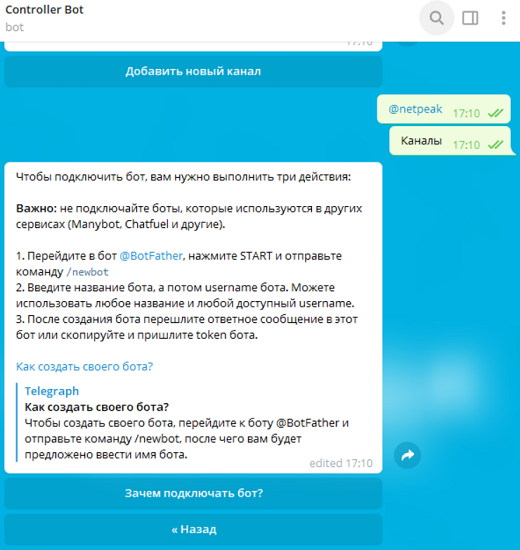
Перейдите в диалог с ботом BotFather.
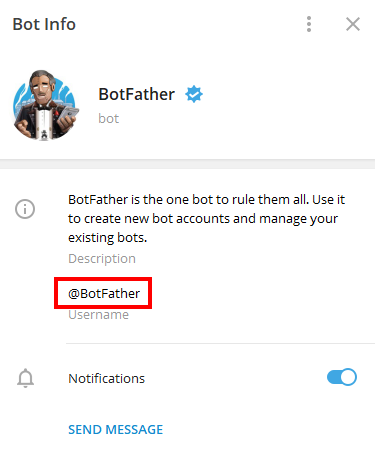
Нажмите /start и выберите команду /newbot.
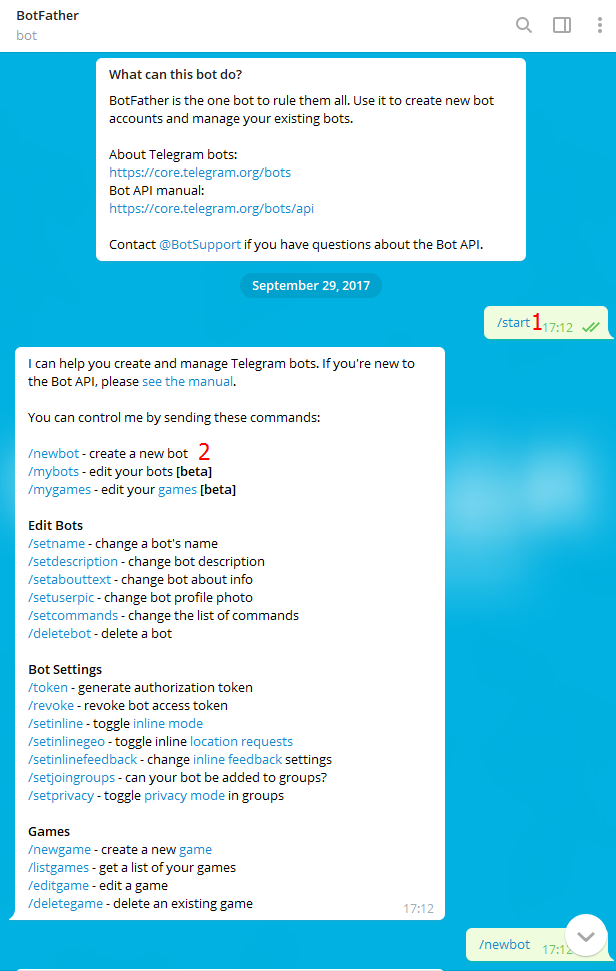
Придумайте своему боту имя (оно будет отображаться в диалоговом списке) и юзернейм (уникальное имя, которое заканчивается на «bot» и пишется через @)
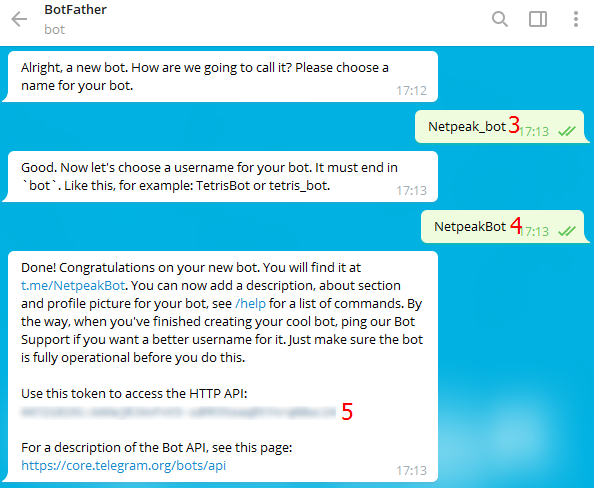
Получив токен, скопируйте его, перешлите в чат с ControllerBot и выполните одно из условий по добавлению канала (например, можно просто скинуть боту ник вашего канала).
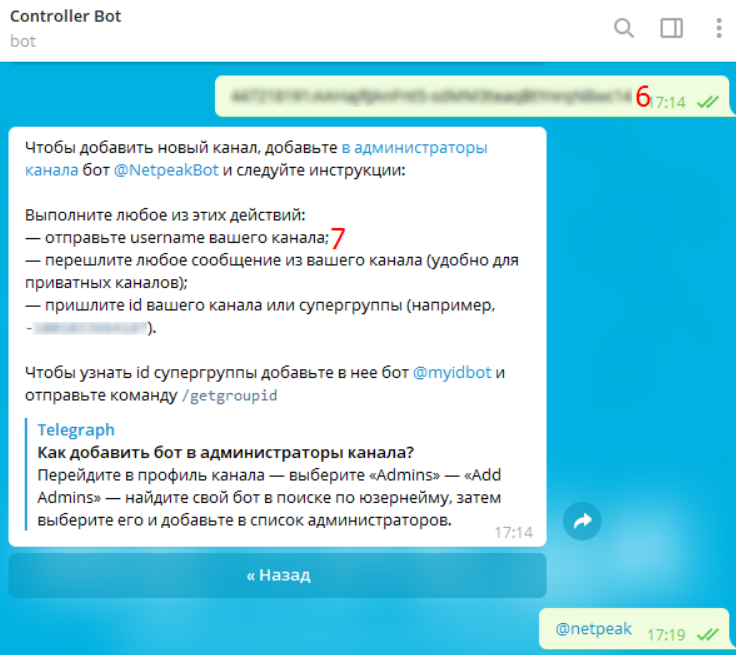
Готово — вы создали бота. Добавьте его в администраторы канала. И обязательно укажите свой город, чтобы бот настроил часовой пояс и смог управлять отложенными постами.
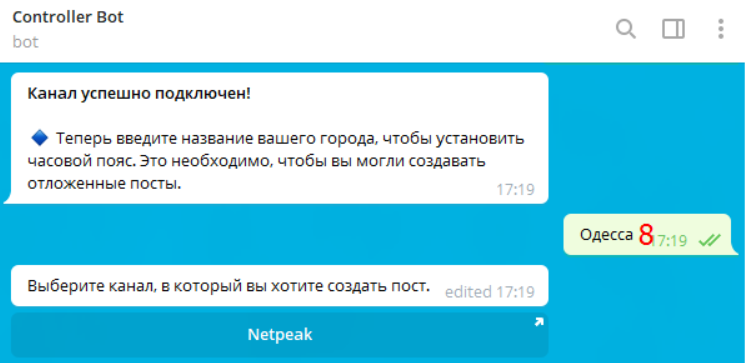
{«0»:{«lid»:»1573230077755″,»ls»:»10″,»loff»:»»,»li_type»:»em»,»li_name»:»email»,»li_ph»:»Email»,»li_req»:»y»,»li_nm»:»email»}}
Истории бизнеса и полезные фишки
Как пользоваться чат-ботом
1. Создать пост
Нажмите на команду /создать пост.
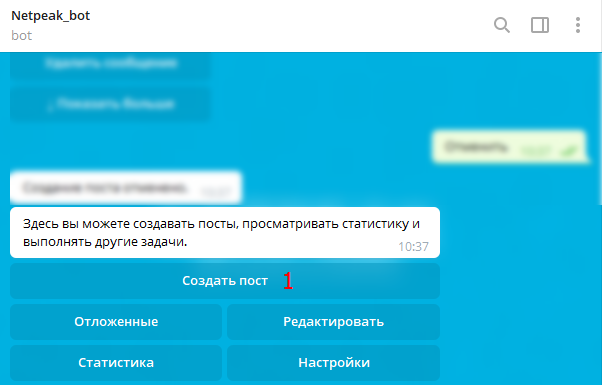
Затем выберите канал (в моем случае это Netpeak).
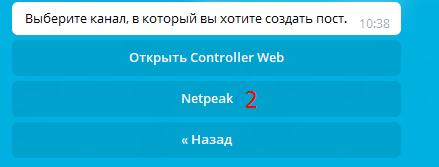
Поле отправки боту текстового сообщения, бот предложит вам несколько функций.
Воспользуйтесь привычными горячими клавишами для форматирования текста прямо в диалоговом окне:
- жирный шрифт — «Ctrl+B»;
- курсив — «Ctrl+I»;
- залинковать ссылку — «Ctrl+K».
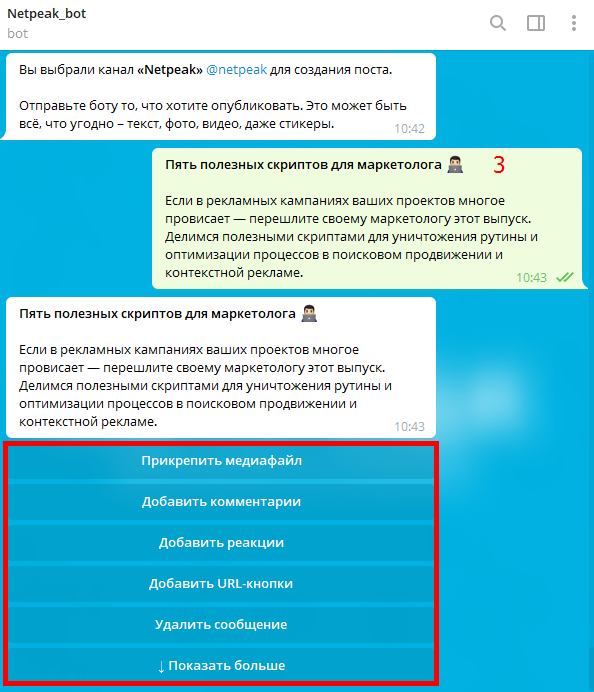
2. Добавить изображение
Нажмите на команду /прикрепить медиафайл и отправьте боту фото либо гифку (не обязательно сохранять изображение, можно его скопировать и вставить).
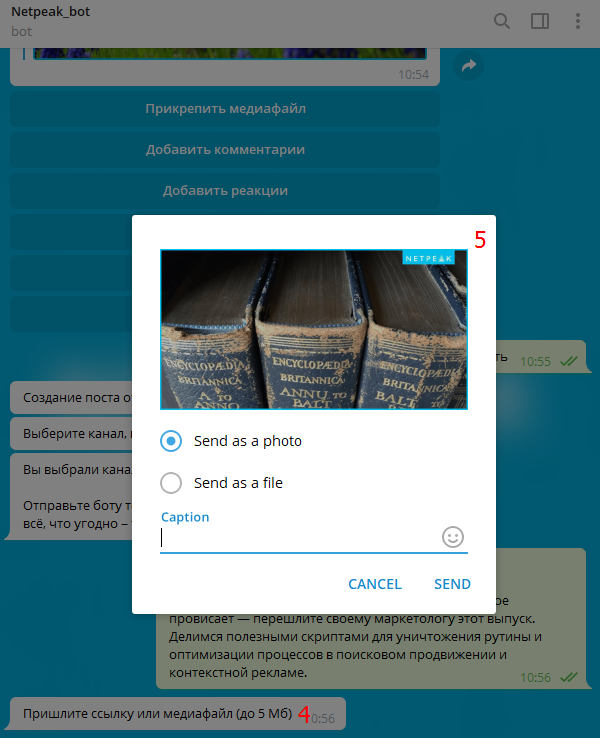
Если вдруг вам не понравилось, как выглядит пост с конкретным изображением, его всегда можно изменить, нажав на команду /открепить медиафайл, и проделать все заново.
3. Добавить реакции к посту
Кликните по команде /добавить реакции и выберите эмоджи (не более шести на один пост, разделяя каждый через /). Посмотрите, как визуально улучшилось оформление поста.
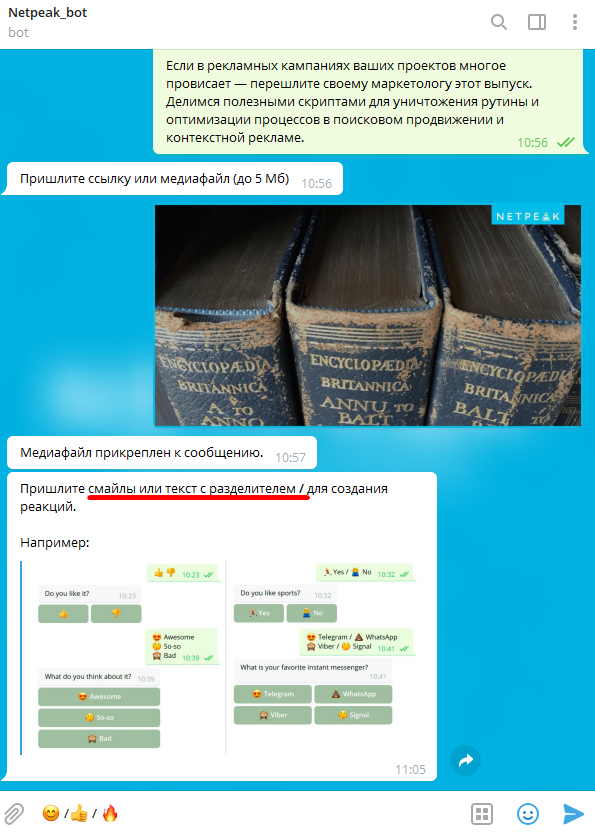
После публикации вы увидите рядом с каждым постом эмоджи для голосования и количество пользователей, кликнувших по ним.
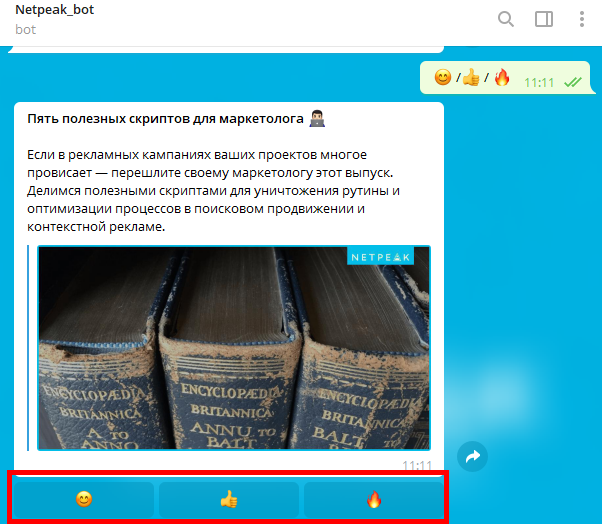
4. Добавить URL-кнопки
Выберите команду /добавить URL-кнопки и отправьте боту текстовое сообщение со ссылками, разделенные дефисом -. Вот так это будет выглядеть.
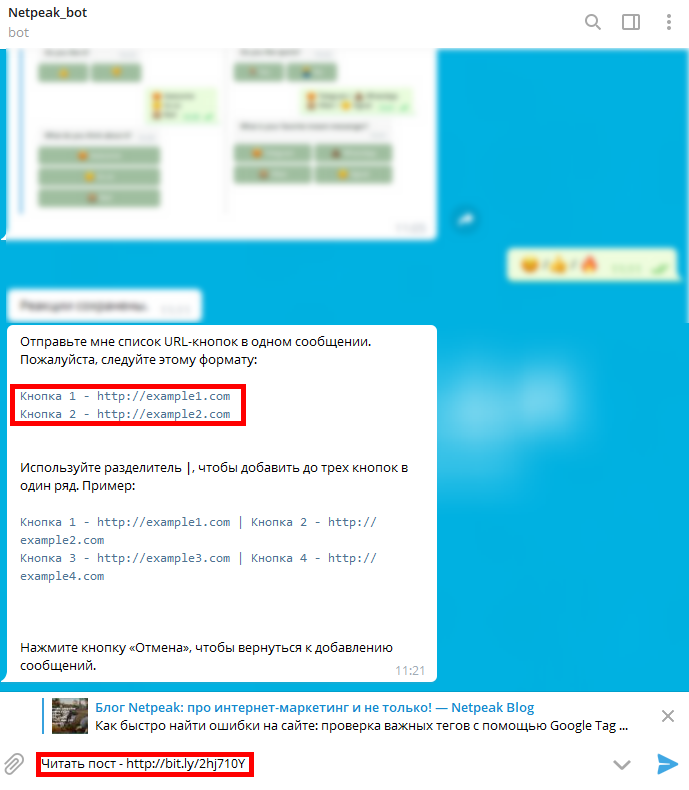
После нажатия на кнопку подписчик попадет на указанный сайт.
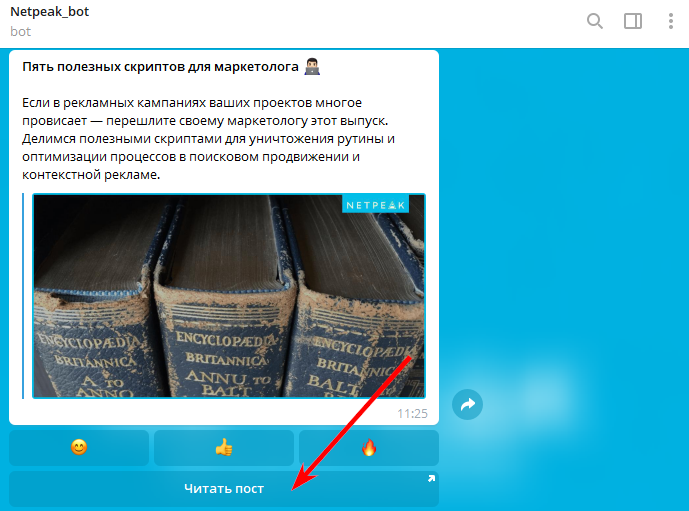
5. Опубликовать пост
После подготовки поста нажимите «Далее».
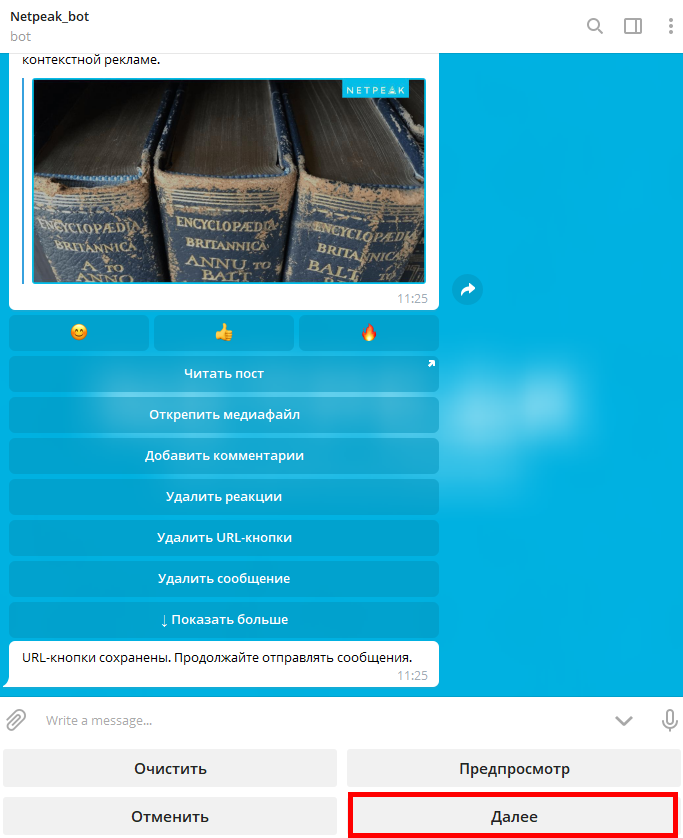
Высветится меню с несколькими вариантами публикации:
- «Опубликовать» — при нажатии на команду пост публикуется в ваш канал сразу же после повторного подтверждения, это страхует от случайных публикаций недоработанных черновиков «ой, я что-то нажал и оно само»;
- «Задать таймер для удаления» — укажите количество часов, через которое пост автоматически удалится;
- «Отложить» — тот самый любимый отложенный постинг любой день и время 🙂
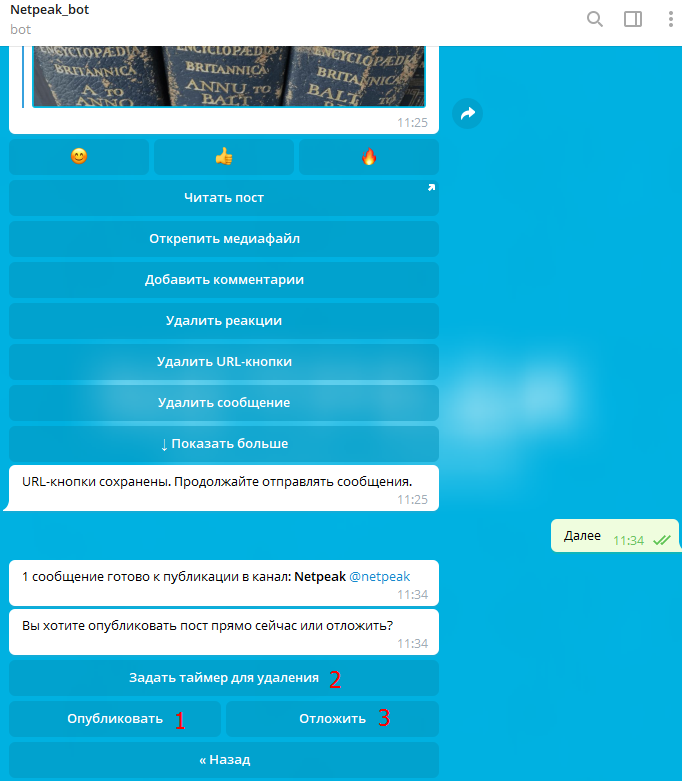
- «Редактируем опубликованный пост» — если после публикации вы обнаружили опечатку или некорректную ссылку, вызовите бота и в меню нажмите «Редактировать». После этого перешлите боту сообщение, которое нужно отредактировать. Отправьте исправленный вариант поста, сохраните изменения и пост автоматически обновится.
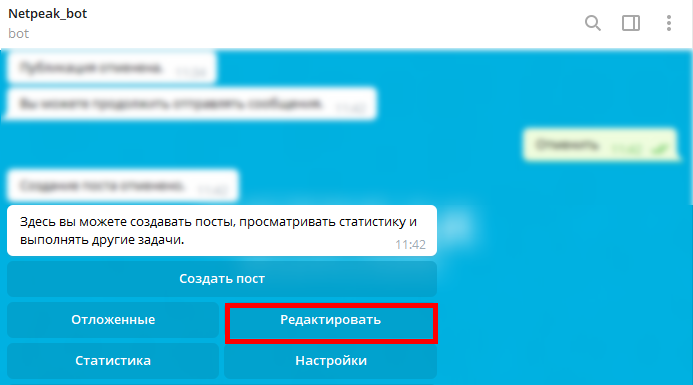
6. Посмотреть статистику
Выберите команду «Статистика» и нажмите на название канала.
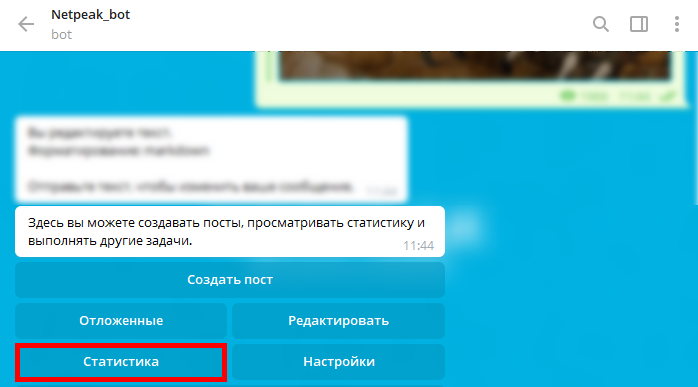
Бот покажет количество подписавшихся/отписавшихся пользователей за месяц и за неделю.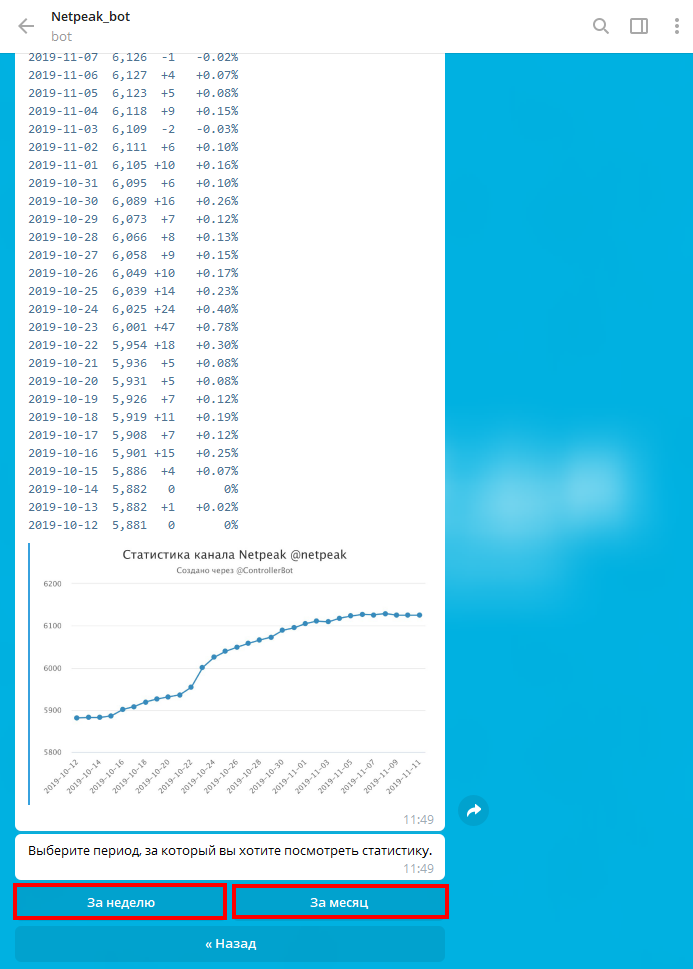
Готово! Теперь вы умеете самостоятельно создавать собственного бота в Telegram. Если возникнут вопросы, с радостью отвечу в комментариях.
{«0»:{«lid»:»1531306243545″,»ls»:»10″,»loff»:»»,»li_type»:»nm»,»li_name»:»name»,»li_ph»:»Имя»,»li_req»:»y»,»li_nm»:»name»},»1″:{«lid»:»1573230091466″,»ls»:»20″,»loff»:»»,»li_type»:»ph»,»li_name»:»phone»,»li_req»:»y»,»li_masktype»:»a»,»li_nm»:»phone»},»2″:{«lid»:»1573567927671″,»ls»:»30″,»loff»:»y»,»li_type»:»in»,»li_name»:»surname»,»li_ph»:»Фамилия»,»li_req»:»y»,»li_nm»:»surname»},»3″:{«lid»:»1531306540094″,»ls»:»40″,»loff»:»»,»li_type»:»in»,»li_name»:»domains»,»li_ph»:»Адрес сайта»,»li_rule»:»url»,»li_req»:»y»,»li_nm»:»domains»},»4″:{«lid»:»1573230077755″,»ls»:»50″,»loff»:»»,»li_type»:»em»,»li_name»:»email»,»li_ph»:»Email»,»li_req»:»y»,»li_nm»:»email»},»5″:{«lid»:»1575903646714″,»ls»:»60″,»loff»:»»,»li_type»:»hd»,»li_name»:»comment»,»li_value»:»Автоматический коммент: заявка из блога, без пользовательского комментария»,»li_nm»:»comment»},»6″:{«lid»:»1575903664523″,»ls»:»70″,»loff»:»»,»li_type»:»hd»,»li_name»:»lead_channel_id»,»li_value»:»24″,»li_nm»:»lead_channel_id»},»7″:{«lid»:»1584374224865″,»ls»:»80″,»loff»:»»,»li_type»:»hd»,»li_name»:»ip»,»li_nm»:»ip»}}
Найти клиентов
в Telegram
Среди неопытных пользователей существует мнение, что для создания бота в Telegram нужно быть опытным кодером и знать языки программирования. В некоторых случаях это действительно так. Но только тогда, когда бот должен иметь сложный функционал, которым его нельзя наделить при помощи конструктора. В остальных случаях можно обойтись специальными сервисами для создания Телеграм-ботов. Об этих инструментах мы сегодня и расскажем.

Регистрируем своего бота в BotFather
Перед созданием бота нужно зарегистрировать его в BotFather. Это делается для того, чтобы ваш бот мог работать в Telegram. BotFather ― это тоже бот, найти его просто, для этого кликните по данной ссылке, и мессенджер сам откроет с ним диалог. Нажмите внизу кнопку «Запустить».
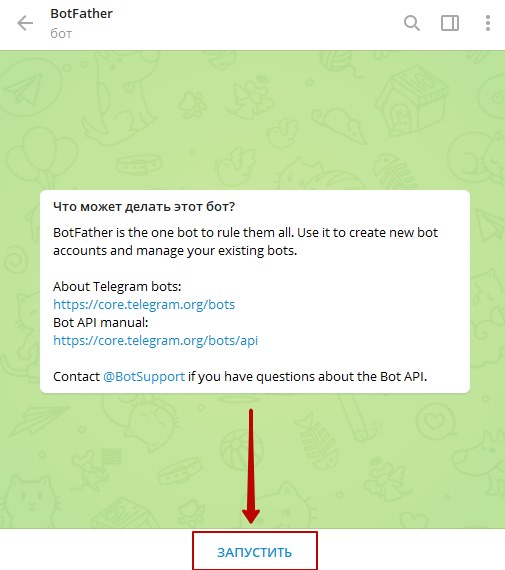
В окне чата отобразятся все доступные команды. Нас интересует /newbot. Можете это ввести вручную или же кликнуть по соответствующей записи прямо в командном списке.
BotFather предложит вам выбрать имя для своего будущего бота. Вводим произвольное.
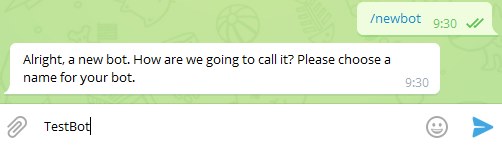
Затем необходимо придумать юзернейм боту. Он должен быть уникальным, так как в противном случае регистрация бота будет отклонена. В конце названия обязательно нужно указать приставку _bot.
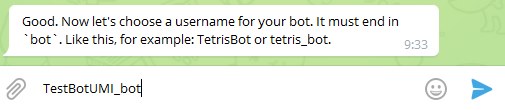
После успешной регистрации BotFather пришлет вам сообщение с токеном, который нужно записать где-нибудь у себя и сохранить. В дальнейшем он нам понадобится.
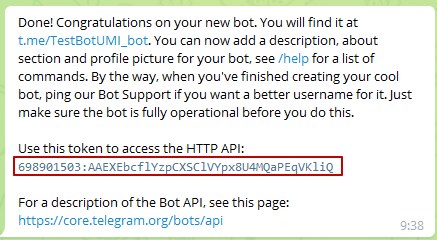
Теперь переходим непосредственно к созданию самого бота.
Создаем бота с помощью ManyBot
ManyBot — это уникальная разработка в Telegram, которая позволяет пользователям без знаний языков программирования создавать собственные простые боты.
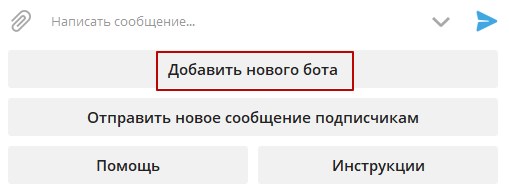
Запускаем ManyBot по ссылке выше и жмем на кнопку «Добавить нового бота».
Затем копируем ранее полученный нами токен в BotFather и вставляем в чат с ManyBot. Жмем на стрелочку отправки сообщения справа или Enter.
Теперь нужно написать маленький текст о том, что будет делать наш бот. В случае, если вы ничего писать не хотите, можно воспользоваться кнопкой «Пропустить».
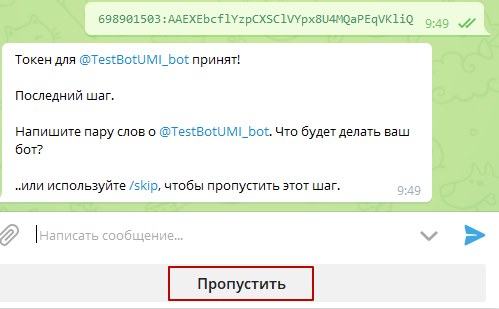
Получаем сообщение от ManyBot о том, что бот создан и настроен.
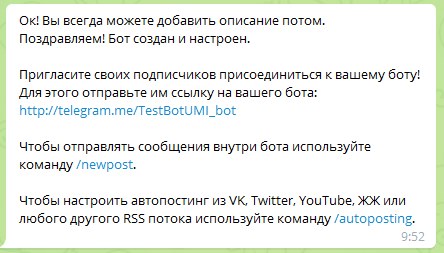
Кликаем по ссылке с нашим ботом и жмем на кнопку «Запустить».

Сразу открывается окно, где отображается список команд, а внизу удобное меню для добавления функций в бот.
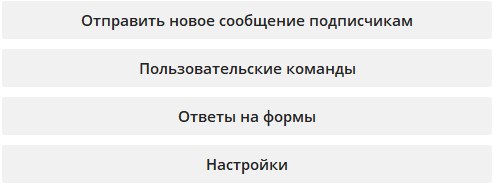
Кликаем по кнопке «Пользовательские команды» и затем «Создать команду».
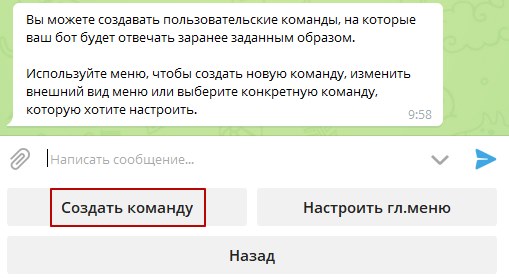
Название команды указываем произвольное, но, чтобы потом было понятно, за что она отвечает. Перед командой обязательно указываем slash в виде /.
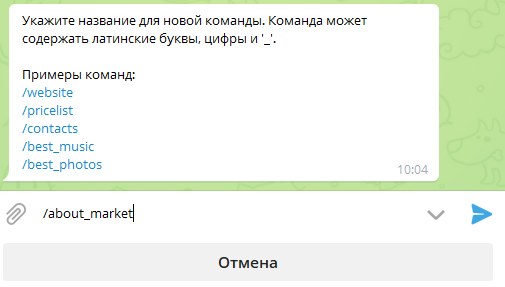
После написания команды жмем Enter или голубую стрелочку справа.
Теперь необходимо добавить то, что вы хотите, чтобы бот присылал пользователю в ответ на введенную команду. Например, какой-то текст или картинку, документ или аудиофайл.

Текст пишем в поле для этого или копируем откуда-нибудь, а для прикрепления файлов используем значок «Скрепка».
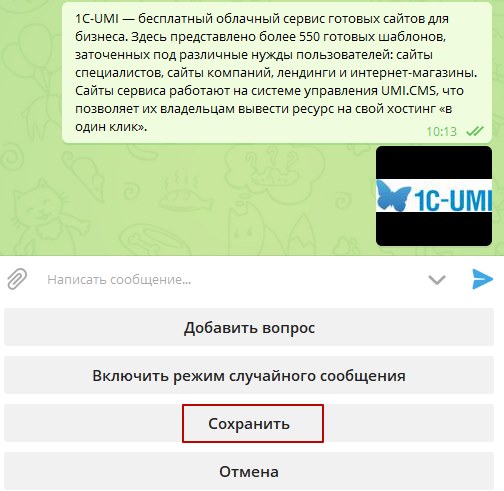
Изображение отправляется отдельно от текста.
Добавив всю нужную информацию для этой команды, воспользуйтесь кнопкой «Сохранить».
Таким образом можно создавать множество команд, и каждая из них будет отвечать за вывод конкретной информации в виде текста, фото, документов или файлов.
Для проверки работоспособности команды жмем в меню на кнопку «Назад», затем вводим вручную созданную нами команду и нажимаем Enter. В ответ приходит сообщение с тем содержанием, которое мы указали при добавлении команды.

Однако вводить каждый раз вручную команды как-то неудобно, поэтому можно воспользоваться функцией создания графического меню в ManyBot. Для этого переходим вновь в раздел «Пользовательские команды» и жмем на кнопку «Настроить гл. меню».
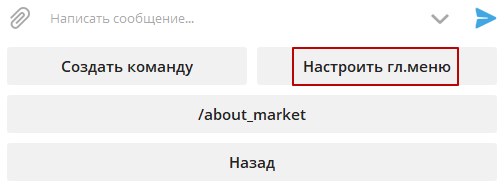
Потом кликаем по кнопке «Добавить пункт меню».
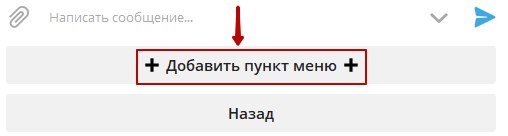
Выбираем в меню созданную нами команду.
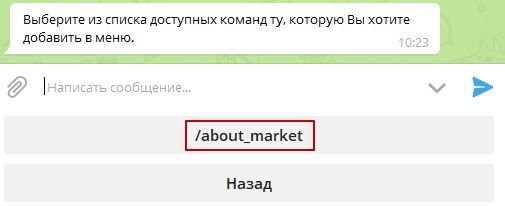
Вводим название пункта меню. Например, «О компании». Можно использовать эмоджи.

Жмем Enter или по стрелке справа. Видим сообщение, что команда была успешно добавлена в меню. Возвращаемся назад при помощи соответствующей кнопки (2 клика).
В меню теперь есть добавленная нами кнопка, за которой закреплена созданная команда. Попробуем на нее нажать и посмотреть, что получится.
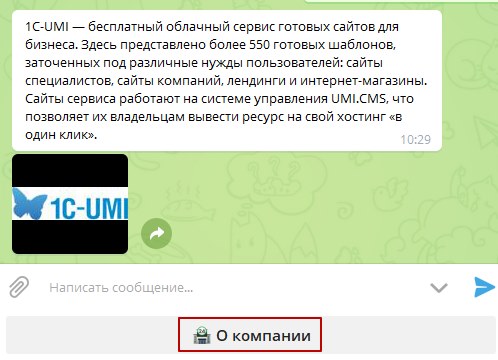
При нажатии на кнопку присылается та информация, которая ранее отправлялась только при ручном вводе команды. Согласитесь, что так намного удобнее!
С помощью ManyBot можно также создавать опросы, делать рассылку по подписчикам, настраивать автопостинг в канал Telegram, смотреть статистику и т.д. Узнать подробнее обо всех функциях конструктора можно в самом боте, прокрутив меню до пунктов «Помощь» и «Инструкции». Кликайте по ним и изучайте все возможности инструмента.
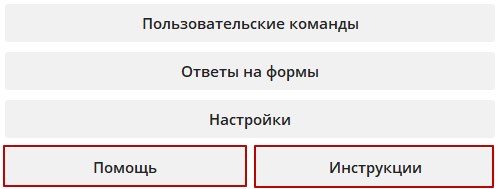
Создаем бота с помощью BotMother
Это полноценный веб-конструктор, который позволяет создавать собственных Телеграм-ботов через понятный интерфейс в системе. Сначала здесь нужно зарегистрироваться. Затем мы оказываемся в личном кабинете, где нужно кликнуть по значку «Добавить».
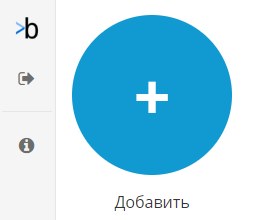
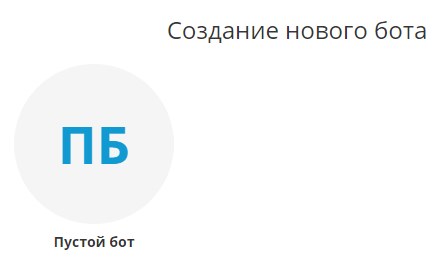
Потом кликаем в открывшемся окне по значку «Пустой бот».
Чтобы подключить зарегистрированный нами ранее в BotFather бот, его необходимо сначала удалить из ManyBot. Делается это через команду /deletebot (ввод команды, выбор нужного бота, подтверждение удаления). Либо можно зарегистрировать второго бота и использовать токен от него, оставив первого нетронутым.
Мы пошли по первому пути и удалили нашего бота из ManyBot. Теперь его токен можно использовать для BotMother. Для подключения бота к системе переходим в настройки.
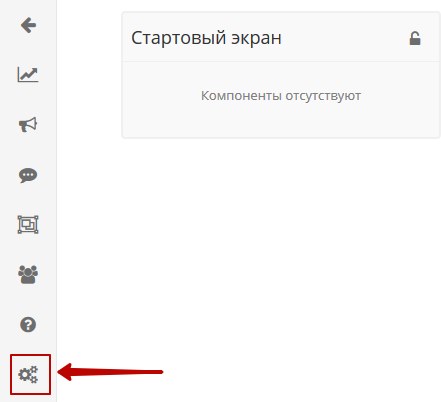
Здесь передвигаем ползунок Telegram вправо, чтобы он стал зеленым, в поле «Токен» вводим полученный ранее в BotFather токен и кликаем внизу по значку «Дискета» для сохранения настроек.
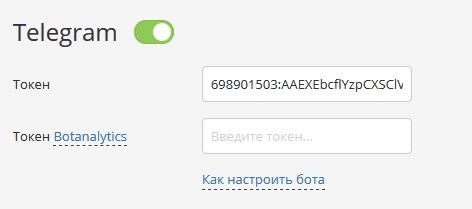
Теперь возвращаемся к нашему боту в конструкторе.
Сначала можно добавить текст приветствия для всех пользователей, которые будут запускать ваш бот. Справа находится блок с функциональными блоками. Кликните мышкой по самому верхнему с названием «Текст» и перетащите на стартовый экран.

Теперь в текстовом поле пишем наше приветствие. Можно использовать смайлы.
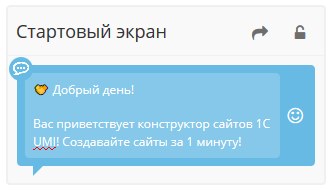
Чтобы обращаться персонально по имени к каждому пользователю, в текст сообщения нужно добавить конструкцию {{this_user.firstname}}.
Для создания меню перетащим блок «Группа кнопок с подсказками» на тот же стартовый экран, но с расположением под введенным ранее приветствием.
В поле «Текст сообщения» вводим подсказку для пользователя. Например, «Выберите нужный вам пункт меню». А в поле «Введите текст кнопки» указываем короткий текст, который станет названием кнопки.
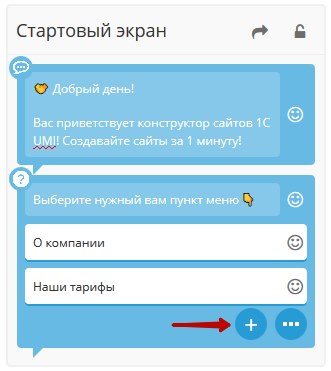
Чтобы добавить еще одну кнопку, кликните по значку с плюсиком.
Теперь нам нужно добавить еще два стартовых экрана, на которых мы разместим информацию, соответствующую созданным ранее кнопкам. Находим внизу страницы сайта кнопку с плюсиком в голубом круге и жмем на нее.
Появляется новый стартовый экран, вводим название, как у кнопки.
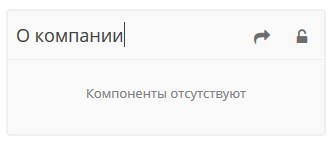
Теперь перетаскиваем на этот экран те компоненты, которые на нем должны быть. Например, тот же текст, как ранее, но еще с добавлением фото или других файлов.
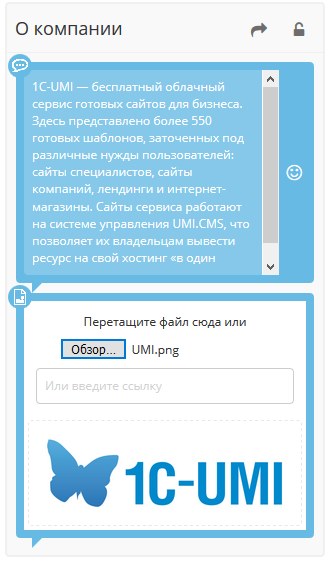
Не забываем периодически кликать на кнопку сохранения, которая располагается внизу страницы в виде значка дискеты в зеленом круге.
Создаем второй стартовый экран прежним способом. Называем его, как вторую кнопку.
Опять перетаскиваем сюда нужные компоненты. Текст, фото, локацию, документ или любой другой элемент, что позволяет использовать бесплатный тариф конструктора.
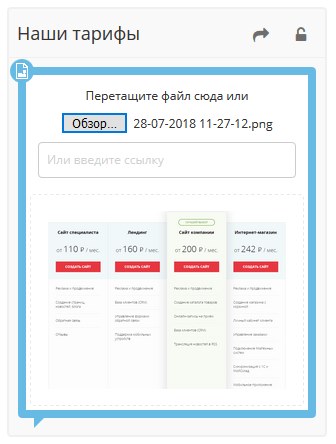
Мы использовали скриншот наших тарифов на сайте 1C UMI.
Теперь нам нужно связать второй и третий стартовые экраны с кнопками действий в первом. Для этого перетаскиваем компонент «Развилка» на 1-й экран в самый низ.
В пункте «Выберите экран» выбираем «Стартовый экран», затем кликаем по кнопке +. В верхнем поле нужно выбрать второй стартовый экран. Поле «text» оставляем нетронутым, а в поле «Введите значение» указываем точное название кнопки.
Опять кликаем по кнопке с плюсиком, чтобы добавить следующий пункт. Проделываем все то же самое, что и для первого пункта, но выбираем 2-й экран и указываем название для второй кнопки.
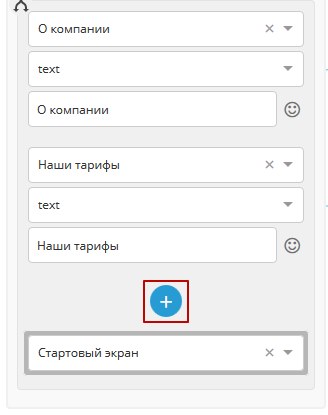
Жмем на кнопку «Сохранить». Запускаем бота в Telegram и проверяем, что получилось.
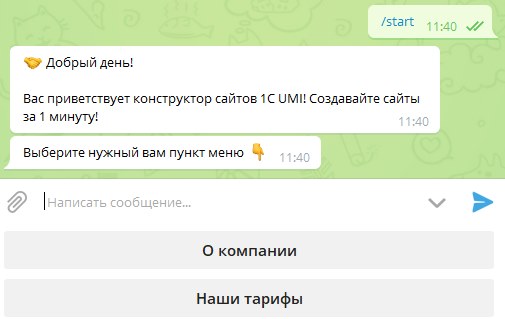
Кликаем по кнопке «О компании» и получаем в ответ сообщение.

Но как вернуться назад после этого? А для этого нужно создать соответствующую кнопку. Делается это просто. На второй стартовый экран переносится сначала компонент «Группа кнопок с подсказками», а чуть ниже «Развилка».
В первом блоке пишем подсказку для пользователя, что ему нужно сделать, чтобы вернуться назад, и название самой кнопки.
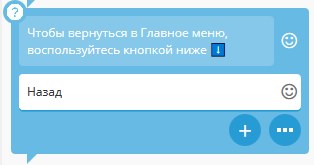
Во втором блоке «Развилка» делаем все то же самое, что в предыдущих аналогичных компонентах, но среди экранов выбираем «Стартовый экран», а в названии кнопки указываем «Назад».
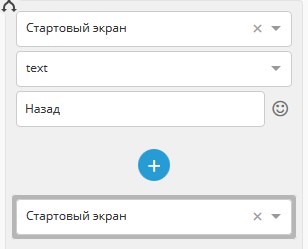
Сохраняем изменения при помощи значка дискеты в правой нижней части страницы.
Очищаем историю переписки с ботом в Telegram, запускаем его снова. Кликаем по первому пункту меню и после того, как он присылает информацию, видим, что появилась кнопка «Назад», по нажатию на которую происходит перенаправление в главное меню.
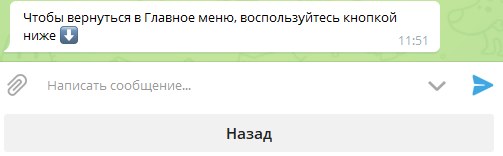
Такую кнопку возвращения можно сделать для всех пунктов меню.
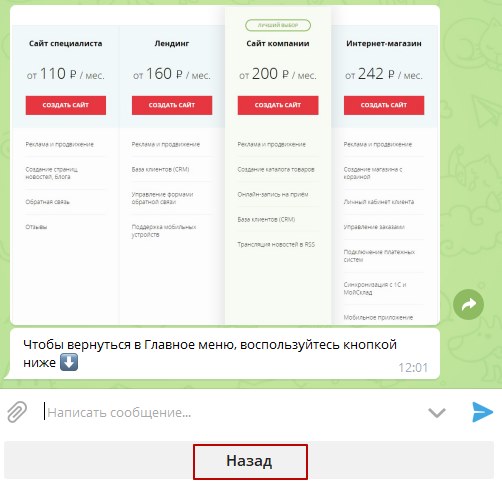
Простой бот, созданный в BotMother, будет выглядеть в вашем личном кабинете примерно так, как на изображении ниже.
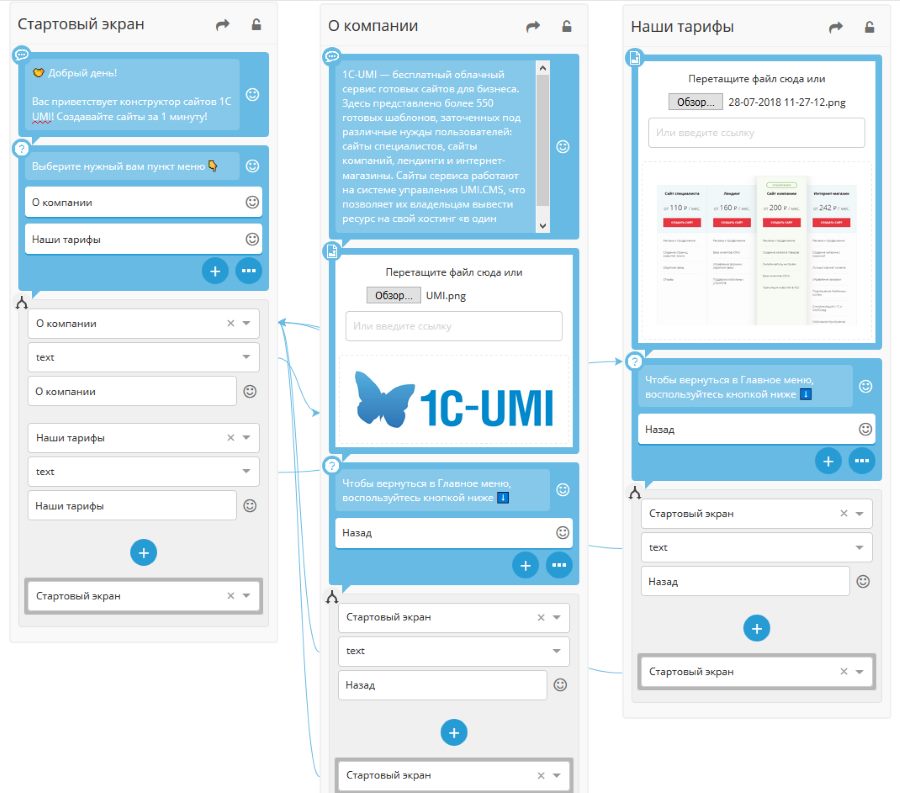
Преимущества и недостатки ManyBot и BotMother
ManyBot иногда «тормозит» и не отвечает на введенные в бот команды. Также при запуске бота, созданного на этом конструкторе, отправляется текстовая реклама от разработчиков.
Что касается плюсов, то тут можно выделить наличие функции рассылки, более или менее понятный интерфейс, абсолютную бесплатность и возможность отслеживать статистику.
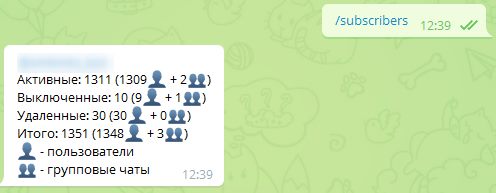
BotMother почти не имеет недостатков, кроме невозможности использовать платные компоненты в рамках бесплатного аккаунта и создания только одного free-бота.
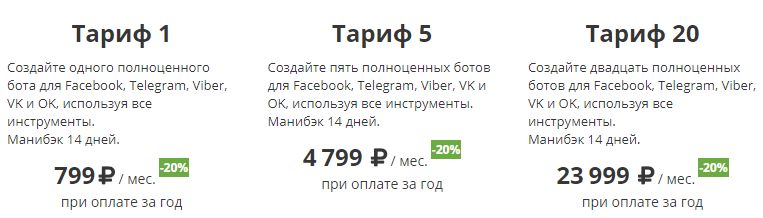
В остальном сервис просто отличный. Много различных функций, понятные цепочки действий, никакой левой рекламы и детальное руководство в форматах текста и видео.

 Разберемся, как легко и быстро создать Телеграм-бота
Разберемся, как легко и быстро создать Телеграм-ботаМногие рутинные процессы в Телеграм можно автоматизировать. В связи с этим у пользователей часто возникает вопрос о том, как создать бота в Телеграм.
Эти знания будут полезными тем, кто только начинает осваивать мессенджер, а также могут пригодиться владельцам раскрученных аккаунтов. Еще не все знаете о ботах?
Начнем разбираться по порядку.
Содержание:
Бот в Телеграм: что это
На этот вопрос можно ответить одним словом: это робот. Он выполняет то, что записано в его программе.
Боты могут совершать разные действия: от самых простых (ответить на приветствие, поддержать диалог по прописанному сценарию, сообщить курс валют) до более-менее сложных (сыграть с пользователем в игру, подобрать список новостей).
Чтобы узнать подробнее о том, как работают роботы в Телеграм, рекомендуем нашу подробную статью.
Для организации бизнеса в Телеграм создание ботов — настоящее спасение. Они сокращают трудозатраты и вполне способны разгрузить или вовсе заменить несколько сотрудников сразу.
Многие думают, что создать такого робота сможет только программист. Это правда, но только отчасти.
Спешим вас переубедить: простого Телеграм-бота можно собрать за несколько минут самостоятельно без знания языков программирования и кода.
Как создать бота в Телеграм
Подготовительный этап
Прежде чем приступить к процессу со здания, сначала определитесь, для каких целей будет служить Телеграм-робот и какие именно задачи будет выполнять.
Лучше все это нарисовать в виде схемы, чтобы не запутаться и ничего не забыть.
Прорисовка алгоритма — важный этап, который нужно пройти, прежде чем создать бота в Телеграм. Не пренебрегайте им!
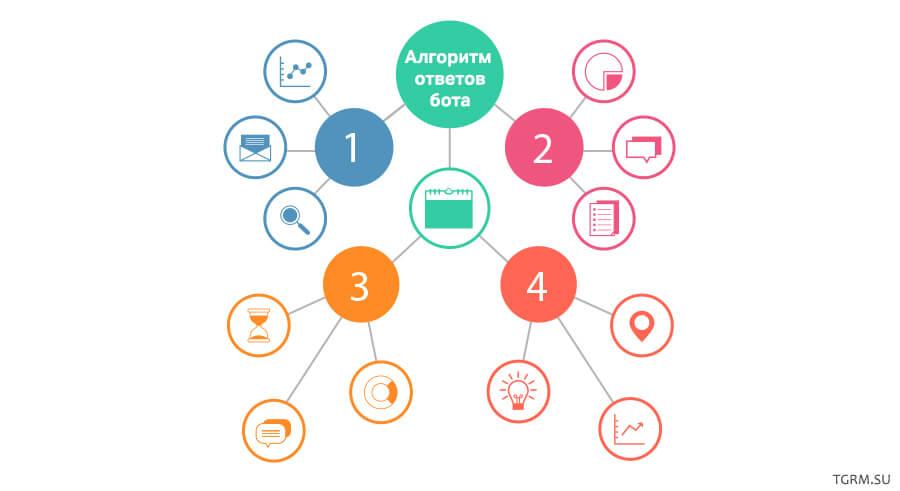
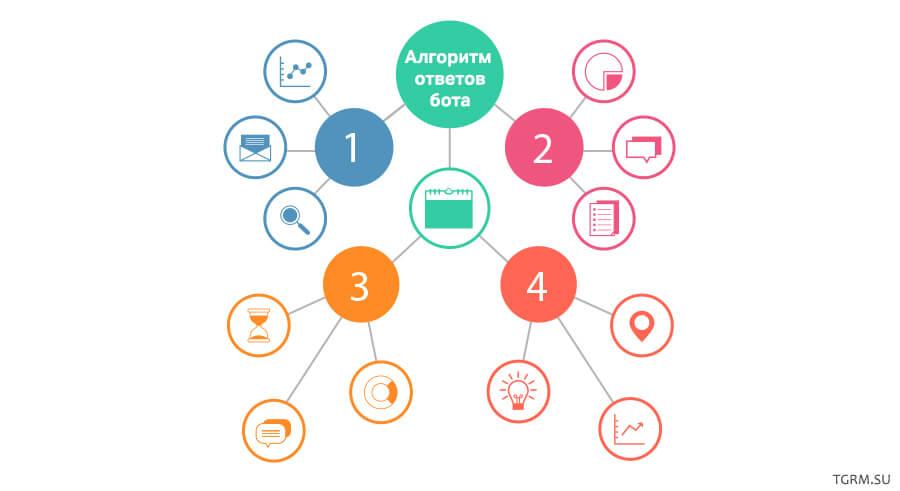 Блок-схема — важный помощник в создании Телеграм-бота
Блок-схема — важный помощник в создании Телеграм-ботаПросто нарисуйте блоки с текстом и стрелочками, чтобы прописать все ответы бота на действия пользователя. По своему опыту скажем, что это значительно упрощает дальнейшие попытки создать и настроить работу бота.
Полезным также будет посмотреть, как работают другие боты из вашей тематики. Для этого порекомендуем два способа:
Пошаговый алгоритм, как создать бота для Телеграм
Для того чтобы создать бота, удобно пользоваться версией мессенджера для компьютера или же веб-версией. С мобильных устройств это тоже абсолютно реально, но опыт показывает, что Телеграм для ПК оказывается практичнее.

 Перейдем к пошаговому процессу создания
Перейдем к пошаговому процессу созданияПосле прохождения подготовки, необходимо идти строго по сценарию:
- Перейти по прямой ссылке или найти через поисковую строку прародителя всех роботов Телеграм: @BotFather. Просто скопируйте это название вместе с символом @.
- Кликните по нему и нажмите “Запустить”.
- Телеграм-робот отправит вам целый список команд. На первом этапе нас будет интересовать самая первая из них: /newbot. Щелкаем по ней.
- Дальше в строке ввода текста напишите, как будет называться ваш робот.
Постарайтесь подойти к заданию творчески, так как самые релевантные названия наверняка уже будут кем-то заняты.
- Выберите имя. Обратите внимание, в конце обязательно должны быть буквы bot.
- Затем BotFather предложит загрузить аватарку для Телеграм-бота и придумать его описание. В этом же сообщении вам будет выслан токен API.
Наш совет: на всякий случай скопируйте эту комбинацию из цифр и букв в какой-нибудь текстовый файлик, чтобы не потерять.
На этом этапе вас уже можно поздравить с созданием собственного робота. Осталось совсем немного — завершить его настройку.
Продолжаем:
- Добавляем Телеграм-бота командой /addbot.
- Копируем и отправляем высланный @BotFather токен.
- Пишем, для чего предназначен наш бот.
В принципе, здесь работа по созданию заканчивается. Можно сразу настроить автопостинг из соцсетей: /autoposting.
Рекомендуем нашу статью о Телеграм-ботах для накрутки лайков и сохранения фотографий из соцсети Instagram.
Дальше предстоит настроить бота на выполнение конкретных действий. Для этого просто начинаем диалог с ним.
Пробовали ли вы самостоятельно создать ботов?Poll Options are limited because JavaScript is disabled in your browser.
Как создать бота в Телеграм: что еще нужно знать
Важно помнить, что успешных ботов периодически пытаются взломать. Подробнее о взломе Телеграм-ботов читайте в нашей статье.
Создать бота можно не только в Телеграм. Уже существуют самостоятельные сервисы, работа с которыми позволяет максимально упростить настройку роботов.
Чтобы понять, стоит ли доверять таким ресурсам, воспользуйтесь советом команды Телеграм: доверять сторонним порталам так же, как вы доверяете незнакомцам.
Поэтому передавать свои личные данные следует очень осторожно. Если неприятность все-таки произошла и есть риск утечки данных, можно удалить свою страницу.
Однако в таком случае вы не сможете восстановить свои права собственности на ботов и каналы, если таковые создавали.

 Поговорим про сторонние сервисы, которые помогают создать Телеграм-ботов
Поговорим про сторонние сервисы, которые помогают создать Телеграм-ботовМы не агитируем использовать ни один из сервисов, поскольку создать бота можно при помощи встроенных возможностей Телеграм, а также потому, что сами не тестировали их.
Расскажем о каждом из них подробнее:
Основное направление сервиса — создание ботов для организации бизнес-процессов. Пользоваться им можно бесплатно, правда, функционал будет очень ограничен.
Это еще один конструктор для того, чтобы создать роботов. Как говорят создатели проекта, на обучение бота уйдет не более 8 минут. Здесь можно получить кучу возможностей бесплатно.
- Для тех, кто решил всерьез заняться продажами в Телеграм, советуем присмотреться к @botoboto_bot.
Этот робот подскажет, как создать полноценную витрину товаров в Телеграм. Существует еще и сайт сервиса: здесь можно посмотреть стоимость тарифов и впоследствии отслеживать заказы в личном кабинете.
Если вы занимаетесь продажами в мессенджере, рекомендуем прочесть обо всех секретах создания и продвижения Телеграм-каналов.
Надеемся, наша статья оказалась полезной! Делитесь в комментариях своими ботами и добавляйте их в наш Каталог
ботов: введение для разработчиков
Боты — это сторонние приложения, которые работают внутри Telegram. Пользователи могут взаимодействовать с ботами, отправляя им сообщения, команды и встроенные запросы. Вы управляете своими ботами, используя HTTPS-запросы к нашему Bot API.
1. Что я могу сделать с ботами?
Чтобы назвать несколько вещей, вы можете использовать ботов для:
Получайте индивидуальные уведомления и новости . Бот может выступать в роли умной газеты, посылая вам соответствующий контент, как только он будет опубликован.
Интеграция с другими услугами . Бот может обогатить чаты Telegram содержимым внешних сервисов.
Gmail Bot , GIF бот , IMDB бот , Wiki бот , Музыкальный бот , Youtube бот , GitHub ботПринимать платежи от пользователей Telegram . Бот может предлагать платные услуги или работать в качестве виртуального магазина. Читать дальше »
Демо-магазин BotСоздание пользовательских инструментов .Бот может предоставлять вам оповещения, прогнозы погоды, переводы, форматирование или другие услуги.
Markdown bot , Стикер bot , Голосовать за бот , Like botСоздание одиночных и многопользовательских игр . Бот может предложить богатый опыт HTML5, от простых аркад и головоломок до 3D-шутеров и стратегических игр в реальном времени.
GameBot , GameeПостроить социальные услуги .Бот может связывать людей, которые ищут партнеров по общению на основе общих интересов или близости.
Практически все остальное . За исключением блюд — боты ужасно моют посуду.
2. Как работают боты?
По сути, Telegram Bots — это специальные учетные записи, для настройки которых не требуется дополнительный номер телефона. Пользователи могут взаимодействовать с ботами двумя способами:
- Отправляйте сообщения и команды ботам, открывая с ними чат или добавляя их в группы.
- Отправляйте запросы прямо из поля ввода, набрав @username бота и запрос. Это позволяет отправлять контент из встроенных ботов прямо в любой чат, группу или канал.
Сообщения, команды и запросы, отправленные пользователями, передаются в программное обеспечение, работающее на ваших серверах. Наш посреднический сервер обрабатывает все шифрование и связь с Telegram API для вас. Вы общаетесь с этим сервером через простой HTTPS-интерфейс, который предлагает упрощенную версию Telegram API.Мы называем этот интерфейс нашим Bot API.
Подробное описание бота API доступно на этой странице »
3. Как мне создать бота?
Для этого есть … бот. Просто поговорите с BotFather (описано ниже) и выполните несколько простых шагов. После того, как вы создали бота и получили свой токен авторизации, перейдите к руководству по API бота, чтобы узнать, чему вы можете научить своего бота.
Вы также можете ознакомиться с некоторыми примерами кода здесь »
4.Чем боты отличаются от людей?
- Боты не имеют онлайн-статуса и последних посещенных меток времени, интерфейс отображает метку «бот» .
- Боты имеют ограниченное облачное хранилище — старые сообщения могут быть удалены сервером вскоре после их обработки.
- Боты не могут инициировать разговоры с пользователями. Пользователь должен либо добавить их в группу, либо сначала отправить сообщение. Люди могут использовать
t.me/ссылки или поиск по имени пользователя, чтобы найти вашего бота. - Имена пользователей ботов всегда заканчиваются на «боты» (например, @TriviaBot, @GitHub_bot).
- При добавлении в группу боты не получают все сообщения по умолчанию (см. Режим конфиденциальности).
- Боты никогда не едят, не спят и не жалуются (если не указано иное).
5. Бот перки
Боты Telegramуникальны во многих отношениях — мы предлагаем два вида клавиатур, дополнительные интерфейсы для команд по умолчанию и глубокое связывание, а также форматирование текста и многое, многое другое.
Встроенный режим
Пользователи могут взаимодействовать с вашим ботом через встроенных запросов прямо из поля ввода текста в любом чате . Все, что им нужно сделать, это запустить сообщение с именем пользователя вашего бота, а затем ввести запрос.
Получив запрос, ваш бот может вернуть некоторые результаты. Как только пользователь нажимает на один из них, он отправляется в открытый в данный момент чат пользователя. Таким образом, люди могут запрашивать контент у вашего бота в любом из их чатов, групп или каналов.
Посетите этот блог, чтобы увидеть пример встроенного бота в действии. Вы также можете попробовать ботов @sticker и @music, чтобы убедиться в этом.
\Мы также внедрили для вашего бота простой способ переключения между встроенным режимом и режимом PM.
Подробнее о встроенном режиме »
Платежная система
Вы можете использовать ботов для приема платежей от пользователей Telegram по всему миру.
С точки зрения пользователей система является полностью цельной.Ваш бот отправляет специально отформатированное сообщение счета-фактуры . Такие сообщения содержат фото и описание продукта, а также заметную кнопку Pay . Нажатие на эту кнопку открывает специальный интерфейс оплаты прямо в приложении Telegram.
Пользователь вводит необходимую информацию, выбирает одну из своих сохраненных карт или вводит новую (Telegram также поддерживает Apple Pay и Android Pay) — и оплачивает ваш продукт. Вот как может выглядеть процесс:
Подробнее о Платежной Платформе »
Игровая платформа
Боты могут предлагать своим пользователям игр HTML5 , чтобы они могли играть в одиночку или соревноваться друг с другом в группах и чатах один на один.Платформа позволяет вашему боту отслеживать рекордов за каждую игру, сыгранную в каждом чате. Всякий раз, когда в игре появляется новый лидер, другие участники чата уведомляются о том, что они должны усилить его.
\Поскольку в основе лежит технология HTML5, игры могут быть чем угодно: от простых аркад и головоломок до многопользовательских 3D-шутеров и стратегических игр в реальном времени. Наша команда создала для вас несколько простых демонстраций:
Вы также можете проверить бот @gamee , в котором более 20 игр.
Узнайте больше об игровой платформе »
Клавиатуры
Традиционных чат-ботов, конечно, можно научить понимать человеческий язык. Но иногда вы хотите получить более формальный ввод от пользователя — и здесь пользовательских клавиатур могут стать чрезвычайно полезными.
Каждый раз, когда ваш бот отправляет сообщение, он может передавать специальную клавиатуру с предопределенными параметрами ответа (см. ReplyKeyboardMarkup). Приложения Telegram, получающие сообщение, будут отображать вашу клавиатуру пользователю.Нажатие любой из кнопок немедленно отправит соответствующую команду. Таким образом, вы можете значительно упростить взаимодействие пользователя с вашим ботом.
В настоящее время мы поддерживаем текст и эмодзи для ваших кнопок. Вот несколько примеров пользовательских клавиатур:
Для получения дополнительной технической информации о пользовательских клавиатурах, пожалуйста, обратитесь к руководству Bot API (см. SendMessage).
Встроенные клавиатуры и обновление на лету
Бывают ситуации, когда вы предпочитаете что-то делать, не отправляя сообщения в чат.Например, когда ваш пользователь меняет настройки или просматривает результаты поиска. В таких случаях вы можете использовать встроенные клавиатуры, которые интегрированы непосредственно в сообщения, к которым они принадлежат.
В отличие от пользовательских клавиатур для ответов, нажатие кнопок на встроенных клавиатурах не приводит к отправке сообщений в чат. Вместо этого встроенные клавиатуры поддерживают кнопки, которые работают за сценой: кнопки обратного вызова, кнопки URL и переключаются на встроенные кнопки.
Когда используются кнопки обратного вызова, ваш бот может обновлять свои существующие сообщения (или только их клавиатуры), чтобы чат оставался чистым.Проверьте эти примеры ботов, чтобы увидеть встроенные клавиатуры в действии: @music, @vote, @like.
Подробнее о встроенных клавиатурах и оперативном редактировании »
Команды
Команды представляют более гибкий способ общения с вашим ботом. Можно использовать следующий синтаксис:
/ команда Команда всегда должна начинаться с символа «/» и не может быть длиннее 32 символов. Команды могут использовать латинские буквы, цифры и подчеркивания.Вот несколько примеров:
/ get_messages_stats
/ set_timer 10 минут тревоги!
/ get_timezone Лондон, Великобритания Сообщения, начинающиеся с косой черты, всегда передаются боту (вместе с ответами на его сообщения и сообщениями, которые @ упоминают бота по имени пользователя). Приложения Telegram:
- Предлагайте список поддерживаемых команд с описаниями, когда пользователь вводит ‘/’ (чтобы это работало, вам необходимо предоставить список команд для BotFather). Нажатие на команду в списке немедленно отправляет команду.
- Показать дополнительную кнопку (/) в поле ввода во всех чатах с ботами. Нажав на него, вы вводите «/» и показывает список команд.
- Выделите / команды в сообщениях. Когда пользователь нажимает на выделенную команду, команда отправляется сразу.
Если в группе несколько ботов, можно добавить имена команд ботов в команды, чтобы избежать путаницы:
/ start @ TriviaBot
/ start @ ApocalypseBot Это делается автоматически, когда команды выбираются через список предложений.Пожалуйста, помните, что ваш бот должен уметь обрабатывать команды, сопровождаемые его именем пользователя.
Глобальные команды
Чтобы облегчить пользователям навигацию по мультивселенному боту, мы просим всех разработчиков поддержать несколько основных команд. Приложения Telegram будут иметь ярлыков интерфейса для этих команд.
- / начало — начинает взаимодействие с пользователем, например, отправкой приветственного сообщения. Эту команду также можно использовать для передачи дополнительных параметров боту (см. Глубокая связь)
- / help — возвращает справочное сообщение.Это может быть краткий текст о том, что может делать ваш бот, и список команд.
- / settings — (если применимо) возвращает настройки бота для этого пользователя и предлагает команды для редактирования этих настроек.
Пользователи увидят кнопку Пуск , когда они впервые открывают разговор с вашим ботом. Справка Настройки и Ссылки будут доступны в меню на странице профиля бота.
\Форматирование: полужирный, курсив, текст с фиксированной шириной и встроенные ссылки
Вы можете использовать жирный шрифт, курсив или текст фиксированной ширины, а также встроенные ссылки в сообщениях ваших ботов.Клиенты Telegram будут отображать их соответствующим образом.
Подробнее читайте в Руководстве по Bot API »
Режим конфиденциальности
Боты часто добавляются в группы для улучшения связи между людьми, например, предоставляя новости, уведомления от внешних служб или дополнительные функции поиска. Это особенно актуально для рабочих групп. Теперь, когда вы делите группу с ботом, вы, как правило, спрашиваете себя: «Как я могу быть уверен, что маленький негодяй не продает мою историю чата моим конкурентам?» Ответ — , режим конфиденциальности .
Бот, работающий в режиме конфиденциальности, не будет получать все сообщения, которые люди отправляют в группу. Вместо этого он получит только:
- Сообщения, начинающиеся с косой черты ‘/’ (см. Команды выше)
- Ответы на собственные сообщения бота
- Служебные сообщения (люди добавлены или удалены из группы и т. Д.)
- Сообщения с каналов, в которых он участвует
С одной стороны, это помогает некоторым из нас лучше спать по ночам (в наших ночных колпачках из фольги), с другой — это позволяет разработчику бота экономить много ресурсов, поскольку им не нужно обрабатывать десятки тысяч ненужных сообщений. каждый день.
Режим конфиденциальности включен по умолчанию для всех ботов, кроме ботов, которые были добавлены в группу как администраторов (администраторы ботов всегда получают все сообщения). Его можно отключить, чтобы бот получал все сообщения, как обычный пользователь (для того, чтобы это изменение вступило в силу, бот должен быть повторно добавлен в группу ). Мы рекомендуем делать это только в тех случаях, когда это необходимо для работы вашего бота — пользователи всегда могут увидеть текущие настройки конфиденциальности бота в списке участников группы.В большинстве случаев использование опции принудительного ответа для сообщений бота должно быть более чем достаточно.
Так какие же сообщения получит мой бот? »
Глубокая связь
Боты Telegramимеют механизм глубокого связывания, который позволяет передавать ботам дополнительные параметры при запуске. Это может быть команда, запускающая бота, или токен авторизации для подключения учетной записи Telegram пользователя к его учетной записи в какой-либо внешней службе.
У каждого бота есть ссылка, которая открывает с ним разговор в Telegram — https: // t.me / <имя пользователя бота> . К этой ссылке можно добавить параметры start или startgroup со значениями длиной до 64 символов. Например:
https://t.me/triviabot?startgroup=test A-Z , a-z , 0-9 , _ и - . Мы рекомендуем использовать base64url для кодирования параметров с двоичным и другим типами контента.
По ссылке с параметром start откроется беседа один-на-один с ботом, показывающая кнопку START вместо поля ввода.Если используется параметр startgroup , пользователю предлагается выбрать группу для добавления бота. Как только пользователь подтверждает действие (нажимает кнопку START в своем приложении или выбирает группу для добавления бота), ваш бот получит сообщение от этого пользователя в следующем формате:
/ начало PAYLOAD PAYLOAD обозначает значение параметра start или startgroup , переданного по ссылке.
Глубокая связь Пример
Предположим, на сайте приведен пример.com хотел бы отправлять уведомления своим пользователям через бот Telegram. Вот что они могли бы сделать, чтобы включить уведомления для пользователя с идентификатором 123 .
- Создайте бота с подходящим именем пользователя, например, @ExampleComBot
- Настройка webhook для входящих сообщений
- Создать случайную строку достаточной длины, например,
$ memcache_key = "vCh2vGWJxfSeofSAs0K5PA" - Поместите значение
123с ключом$ memcache_keyв Memcache на 3600 секунд (один час) - Покажите нашему пользователю кнопку
https: // t.me / ExampleComBot? start = vCh2vGWJxfSeofSAs0K5PA - Сконфигурируйте процессор webhook для запроса Memcached с параметром, который передается во входящих сообщениях, начиная с
/ start. Если ключ существует, запишите chat_id, переданный в webhook, как telegram_chat_id для пользователя123. Выньте ключ из Memcache. - Теперь, когда мы хотим отправить уведомление пользователю
123, проверьте, есть ли у него поле telegram_chat_id .Если да, используйте метод sendMessage в Bot API, чтобы отправить им сообщение в Telegram.
Расположение и номер
Некоторым ботам для правильной работы требуются дополнительные данные от пользователя. Например, знание местоположения пользователя помогает обеспечить более релевантные геоспецифичные результаты. Номер телефона пользователя может быть очень полезен для интеграции с другими службами, такими как банки и т. Д.
Боты могут запрашивать у пользователя местоположение и телефонный номер , используя специальные кнопки.Обратите внимание, что кнопки телефона и запроса местоположения будут работать только в личных чатах.
\Когда эти кнопки будут нажаты, клиенты Telegram отобразят предупреждение о том, что должно произойти.
Руководство: цифровые кнопки и кнопки расположения »
6. BotFather
Перейти к началу страницы, чтобы узнать все о ботах Telegram »
BotFather — единственный бот, который управляет ими всеми. Это поможет вам создать новых ботов и изменить настройки для существующих.
Создание нового бота
Используйте команду / newbot для создания нового бота. BotFather запросит у вас имя и имя пользователя, а затем сгенерирует токен авторизации для вашего нового бота.
Имя вашего бота отображается в контактных данных и в других местах.
Имя пользователя — это короткое имя, которое используется в упоминаниях и ссылках t.me. Имена пользователей имеют длину от 5 до 32 символов и не чувствительны к регистру, но могут включать только латинские символы, цифры и символы подчеркивания.Имя пользователя вашего бота должно оканчиваться на как «бот», например ‘tetris_bot’ или ‘TetrisBot’.
Маркер — это строка, соответствующая 110201543: AAHdqTcvCh2vGWJxfSeofSAs0K5PALDsaw , которая требуется для авторизации бота и отправки запросов в API бота. Держите свой токен в безопасности и сохраняйте его безопасно, он может использоваться любым человеком для управления вашим ботом.
Генерация токена авторизации
Если ваш существующий токен скомпрометирован или вы по какой-то причине его потеряли, используйте команду / token , чтобы сгенерировать новый.
Ботфатер команды
Остальные команды довольно понятны:
- / mybots — возвращает список ваших ботов с удобными элементами управления для редактирования их настроек
- / mygames — делает то же самое для ваших игр
Редактировать ботов
- / setname — измените имя своего бота.
- / setdescription — измените описание бота , краткий текст длиной до 512 символов, описывающий вашего бота.Пользователи увидят этот текст в начале разговора с ботом под названием «Что может делать этот бот?».
- / setabouttext — изменитебота на информацию , еще более короткий текст — до 120 символов. Пользователи увидят этот текст на странице профиля бота. Когда они делятся вашим ботом с кем-то, этот текст отправляется вместе со ссылкой.
- / setuserpic — изменить картинки профиля бота. Всегда приятно поставить лицо на имя.
- / setcommands — изменить список команд, поддерживаемых вашим ботом.Пользователи увидят эти команды в качестве подсказок, когда наберут
/в чате с вашим ботом. Каждая команда имеет имя (должно начинаться с косой черты ‘/’, буквенно-цифровые символы со знаком плюс, не более 32 символов, без учета регистра), параметры и текстовое описание. Пользователи будут видеть список команд всякий раз, когда они будут вводить ‘/’ в разговоре с вашим ботом.- / deletebot — удалите своего бота и освободите его имя пользователя.
Редактировать настройки
- / setinline — включить встроенный режим для вашего бота.
- / setinlinegeo — запрос данных о местоположении для предоставления встроенных результатов на основе определения местоположения.
- / setjoingroups — переключение, можно ли добавить вашего бота в группы или нет. Любой бот должен уметь обрабатывать личные сообщения, но если ваш бот не предназначен для работы в группах, вы можете отключить это.
- / setprivacy — укажите, какие сообщения будет получать ваш бот при добавлении в группу. Если режим конфиденциальности отключен, бот будет получать все сообщения.Мы рекомендуем оставить режим конфиденциальности включенным. Чтобы изменения вступили в силу, вам нужно будет повторно добавить бота в существующие группы.
Управление играми
- / newgame — создайте новую игру.
- / listgames — получите список своих игр.
- / editgame — отредактируйте игру.
- / deletegame — удалить существующую игру.
Обратите внимание, что для вступления изменений в силу может потребоваться в течение нескольких минут .
Предупреждения о состоянии
миллиона выбирают Telegram за его скорость. Чтобы оставаться конкурентоспособным в этой среде, ваш бот также должен быть отзывчивым. Чтобы помочь разработчикам поддерживать ботов в форме, Botfather будет отправлять оповещения о состоянии, если обнаружит, что что-то не так.
Мы будем проверять количество ответов и коэффициент конверсии запросов / ответов для популярных ботов (~ 300 запросов в минуту: но не записывайте это, поскольку значение может измениться в будущем).Если мы получим ненормально низкие показания, вы получите уведомление от Botfather.
Реагирование на оповещения
По умолчанию, вы будете получать только одно предупреждение на бот в час. Каждое предупреждение имеет следующие кнопки:
- Исправлено. Используйте это, если вы нашли проблему с вашим ботом и исправили ее. Если вы нажмете кнопку исправления, мы возобновим отправку оповещений обычным способом, чтобы вы могли увидеть, исправилось ли ваше исправление в течение 5-10 минут, вместо того, чтобы ждать час.
- Поддержка. Используйте это, чтобы открыть чат с @BotSupport, если вы не видите проблем с вашим ботом, или если вы думаете, что проблема на нашей стороне.
- Отключение звука в течение 8 часов / 1 Вт. Используйте это, если вы не можете починить своего бота в данный момент. Это отключит все оповещения для рассматриваемого бота за указанный период времени. Мы не рекомендуем использовать эту опцию, поскольку ваши пользователи могут перейти на более стабильного бота. Вы можете включить оповещения в настройках своего бота через Botfather.
Отслеживаемые проблемы
В настоящее время мы сообщим вам о следующих проблемах:
1.
Слишком мало ** личных сообщений ** отправлено по сравнению с предыдущими неделями: ** {значение} **Ваш бот отправляет гораздо меньше сообщений, чем в предыдущие недели. Это полезно для ботов в стиле новостной рассылки, которые отправляют сообщения без запросов от пользователей. Чем больше значение, тем значительнее разница.
2.
Слишком мало ответов на входящие ** личные сообщения **. Коэффициент конверсии: ** {значение} **Ваш бот не отвечает на все сообщения, которые ему отправляются (коэффициент конверсии запросов / ответов для вашего бота был слишком низким как минимум в течение двух из последних трех 5-минутных периодов).Чтобы обеспечить хороший пользовательский опыт, пожалуйста, отвечайте на все сообщения, которые отправляются вашему боту. Ответьте на обновления сообщения , вызвав методы send… (например, sendMessage).
3.
Слишком мало ответов на ** встроенные запросы **. Коэффициент конверсии: ** {значение} **Ваш бот не отвечает на все встроенные запросы, которые ему отправляются, и рассчитывается так же, как и выше. Ответьте на inline_query обновлений, вызвав answerInlineQuery.
4.
Слишком мало ответов на ** обратные вызовы **. Коэффициент конверсии: ** {значение} ** Слишком мало ответов на ** игровые запросы обратного вызова **. Коэффициент конверсии: ** {значение} **Ваш бот не отвечает на все запросы обратного вызова, которые ему отправляются (с играми или без), рассчитанные так же, как указано выше. Ответьте на callback_query обновлений, вызвав answerCallbackQuery.
Обратите внимание, что функция оповещений о состоянии все еще тестируется и будет улучшена в будущем.
Вот и все для ознакомления. Теперь вы точно готовы перейти к BOT API MANUAL .
Если у вас есть какие-либо вопросы, ознакомьтесь с нашими часто задаваемыми вопросами о ботах »
,Как создать Telegram BOT шаг за шагом без ввода кода | by Antonio MignanoЕсли вы еще этого не сделали, разархивируйте проект в папке, затем переименуйте .envExample в .env (см. позже, если вы в Windows) и отредактируйте следующую строку, вставив свой API токен , выданный BotFather :
TELEGRAM_TOKEN = ”
» Если вы работаете в Windows:
У вас могут возникнуть проблемы с переименованием файла, просто откройте меню «Пуск» и введите «cmd», затем откройте « Командная строка »и сделайте так:Теперь пришло время проявить креативность.
Откройте файл answers.json и давайте посмотрим на него.Здесь, где хранятся все ответы, легко увидеть структуру, объединение этих «объектов», которые содержат триггеры и ответы на каждый из этих триггеров.
Конечно, это всего лишь пример с 3 ответами, вы можете иметь гораздо больше.
Давайте проанализируем, как оно составлено:
- триггеров : конкатенация строк, которые инициируют этот ответ
- ответов : конкатенация «подпроектов»
Каждый из ответов имеет
- ответ : это то, что предназначено для отправки в качестве сообщения
- тип : это указывает тип ответа, может быть « текст» , « аудио» или « image »
В зависимости от типа , ответ должен иметь значимое значение: в случае, если тип равен аудио, или image , значение ответа должно быть допустимым путем к файл на вашем компьютере, даже если настоятельно рекомендуется поместить этот тип носителя в папку «носитель» .
На данный момент тестируются расширения для носителей «.jpg», «.gif» и «.mp3».
В командной строке введите следующую команду (внутри папки проекта), чтобы загрузить все зависимости, необходимые для бота:
npm install
Мы почти закончили, теперь, когда все настроено, наконец-то можно начать наш бот. В той же консоли , которую мы использовали для установки всех зависимостей, которые мы должны запустить:
npm start
И это результат
Вы можете заметить, что в консоли есть некоторые сообщения [INFO], которые помогают вам сохранить Отслеживая, кто использует ваш бот, эта же информация хранится в файле, который вы найдете в папке проекта debug.журнал .
Бот может быть остановлен и перезапущен без каких-либо проблем.
.
Если вы хотите запустить его на безголовом компьютере, таком как Raspberry, вы можете найти способ, чтобы он не мешал другим приложениям, прочитайте мою другую статью о Unix Screen:Bots FAQ
Если вы новичок в ботах Telegram, мы рекомендуем сначала ознакомиться с нашим Знакомство с ботами . Вы также можете найти Bot API Manual полезным.
Общие вопросы
Как мне создать бота?
Создать ботов Telegram очень просто, но вам понадобятся хотя бы некоторые навыки компьютерного программирования. Чтобы бот работал, настройте учетную запись бота с помощью @BotFather, затем подключите его к своему внутреннему серверу через наш API.
К сожалению, нет готовых способов создать работающего бота, если вы не разработчик. Но мы уверены, что вы скоро найдете множество ботов, созданных другими людьми для игры.
Я разработчик. Где я могу найти несколько примеров?
Вот два примера ботов, оба написаны на PHP:
- Hello Bot демонстрирует основы API бота Telegram.
- Simple Poll bot — более полный пример, он поддерживает как длительный опрос, так и Webhooks для обновлений.
Многие члены нашего сообщества строят ботов и публикуют источники. Мы собираем их на этой странице »
Отправьте нам сообщение по адресу @BotSupport, если вы создали бот и хотите поделиться им с другими.
Будете ли вы добавлять X в Bot API?
API ботов еще довольно молод. Есть много потенциальных возможностей для рассмотрения и реализации. Некоторое время мы будем изучать, что люди делают со своими ботами, чтобы понять, какие направления будут наиболее важными для платформы.
Все разработчики ботов могут делиться идеями для нашего Bot API с нашей учетной записью @BotSupport .
Какие сообщения получит мой бот?
1. Все боты , независимо от настроек, получат:
- Все служебные сообщения.
- Все сообщения из приватных чатов с пользователями.
- Все сообщения с каналов, на которых они зарегистрированы.
2. Администраторы ботов и боты с отключенным режимом конфиденциальности получит все сообщения, кроме сообщений, отправленных другими ботами.
3. Боты с режимом конфиденциальности получит:
- Команды, явно предназначенные для них (например, / command @ this_bot).
- Общие команды от пользователей (например, / начало) , если бот был последним ботом, отправившим сообщение группе.
- сообщений, отправленных через этого бота.
- Отвечает на любые сообщения, явно или явно предназначенные для этого бота.
Обратите внимание, , что каждое конкретное сообщение может быть доступно только одному боту с поддержкой конфиденциальности одновременно, т.е.ответ боту A, содержащий явную команду для бота B или отправленный через бот C, будет доступен только боту A. Ответы имеют самый высокий приоритет.
Почему мой бот не видит сообщения от других ботов?
Боты, разговаривающие друг с другом, потенциально могут застрять в нежелательных циклах. Чтобы избежать этого, мы решили, что боты не смогут видеть сообщения от других ботов вне зависимости от режима.
Получение обновлений
Как мне получать обновления?
В настоящее время есть два способа получения обновлений.Вы можете использовать длинные опросы или Webhooks. Обратите внимание, что , а не , можно получать обновления с помощью длинного опроса, когда установлен исходящий Webhook.
Длинный опрос дает мне одни и те же обновления снова и снова!
Метод getUpdates возвращает самые ранние 100 неподтвержденных обновлений. Чтобы подтвердить обновление, используйте параметр смещения при вызове getUpdates, например:
смещение = update_id последнего обработанного обновления + 1Все обновления с update_id , меньшим или равным , смещение будут помечены как подтвержденные на сервере и больше не будут возвращаться.
У меня проблемы с Webhooks.
Если вы успешно настроили свой веб-крючок, но не получаете никаких обновлений, помните:
- Вам нужен действующий сертификат SSL для работы веб-хуков.
- Чтобы использовать самозаверяющий сертификат, необходимо загрузить сертификат открытого ключа, используя параметр сертификата в setWebhook. Пожалуйста, загрузите как InputFile, отправка строки не будет работать.
- Порты, которые в настоящее время поддерживаются для Webhooks: 443 , 80 , 88 , 8443 . Сертификаты подстановочных знаков
- могут не поддерживаться.
- Перенаправления не поддерживаются.
- CN должен точно соответствовать вашему домену.
Пожалуйста, ознакомьтесь с этим новым РУКОВОДСТВОМ ПО WEBHOOK , чтобы узнать все, что нужно знать о webhooks!
У меня проблемы с моим самозаверяющим сертификатом!
Пожалуйста, ознакомьтесь с этим самозаверяющим справочником сертификатов, который мы создали специально для вас. Если вы прочитали его и у вас все еще есть вопрос, напишите нам на Botsupport.
Как я могу убедиться, что запросы Webhook поступают от Telegram?
Если вы хотите убедиться, что запрос Webhook исходит от Telegram, мы рекомендуем использовать секретный путь в URL-адресе, который вы нам даете, например, www.example.com/your_token. Поскольку никто не знает токен вашего бота, вы можете быть уверены, что это мы.
Как сделать запросы в ответ на обновления?
Это возможно, если вы используете webhooks. Плюс в том, что вам нужно меньше запросов, минус — в этом случае невозможно узнать, был ли такой запрос успешным или получить его результат.
Всякий раз, когда вы получаете обновление webhook, у вас есть два варианта:
1. Выполните POST для https://api.telegram.org/bot<token>/method
2. Ответить напрямую и дать метод в качестве полезной нагрузки JSON в ответе
Вы также можете посмотреть наш пример HelloBot, он предлагает реализацию PHP на этом.
Обработка носителя
Как загрузить файлы?
Используйте метод getFile.Обратите внимание, что это будет работать только с файлами размером до 20 МБ.
Как загрузить большой файл?
Боты могут в настоящее время отправлять файлы любого типа размером до 50 МБ, так что да, очень большие файлы пока не будут работать. Сожалею. Этот лимит может быть изменен в будущем.
Могу ли я рассчитывать на то, что file_ids будет постоянным?
Да, file_ids может рассматриваться как постоянный.
Вещание пользователям
Мой бот выходит за пределы, как мне избежать этого?
При отправке сообщений в определенном чате избегайте отправки более одного сообщения в секунду.Мы можем разрешить короткие всплески, превышающие этот предел, но в итоге вы начнете получать 429 ошибок.
Если вы отправляете массовые уведомления нескольким пользователям, API не разрешит более 30 сообщений в секунду или около того. Для получения наилучших результатов рассмотрите возможность рассылки уведомлений через большие интервалы 8–12 часов.
Также обратите внимание, что ваш бот не сможет отправлять более 20 сообщений в минуту одной и той же группе.
Как я могу отправить сообщение всем подписчикам моего бота одновременно?
К сожалению, на данный момент у нас нет методов для отправки массовых сообщений, e.грамм. уведомления. Мы можем добавить что-то подобное в будущем.
Чтобы избежать превышения наших лимитов при рассылке массовых уведомлений, рассмотрите возможность их распространения на более длительные промежутки времени, например 8-12 часов. API не разрешает массовые уведомления более чем ~ 30 пользователям в секунду, если вы пройдете через это, вы начнете получать 429 ошибок.
См. Также: Как избежать ограничений?
.Если у вас есть вопросы, на которые нет ответов на этой странице, напишите нам по адресу @BotSupport в Telegram.Мы приветствуем любые предложения по Bot Platform и API.
Telegram Bot Platform
UPD: Проверьте новые Inline-боты!
Telegram — это свобода и открытость — наш код открыт для всех, как и наш API. Сегодня мы делаем еще один шаг к открытости, запуская Bot API и платформу для сторонних разработчиков для создания ботов.
Боты — это просто учетные записи Telegram, управляемые программным обеспечением, а не людьми, и у них часто будут функции AI. Они могут делать что угодно — учить, играть, искать, транслировать, напоминать, подключаться, интегрироваться с другими службами или даже передавать команды в Интернет вещей.
Сегодняшнее обновление для приложений Telegram в 3.0 упрощает взаимодействие с ботами. В большинстве случаев вам даже не нужно ничего печатать, потому что боты предоставят вам набор пользовательских кнопок.
«Каждому приложению нужен слегка оптимизированный набор кнопок, только для него. ”
Стив Джобс, 2007 год Выпуск iPhoneБоты теперь могут предоставить вам специальные клавиатуры для специализированных задач, которые могут выглядеть следующим образом:
Вот несколько примеров ботов, которые были созданы бета-тестерами платформы в прошедшие выходные:
- @ImageBot — отправьте этому боту ключевое слово, и оно предоставит вам соответствующую картинку.
- @TriviaBot — проверьте свои знания пустяков или добавьте в группы, чтобы соревноваться с друзьями.
- @PollBot — добавьте его в групповые чаты для создания опросов.
- @RateStickerBot — узнайте и оцените новые стикеры.
- @AlertBot — установите время, и этот бот отправит вам напоминание о чем угодно.
- @HotOrBot — найди друзей с этим знакомым Tinder-ботом.
- @GithubBot — отслеживать обновления GitHub.
- @StoreBot — найдите новых ботов и оцените их.
Нашим бета-тестерам потребовалось всего несколько часов, чтобы создать этих ботов — настройка нового бота очень проста. Просто сгенерируйте ключ с @BotFather и используйте простой https API для управления вашим ботом. Если вы инженер, проверьте наши Введение в ботов для деталей.
Боты в Telegram будут выглядеть не так, как пользователи: их экраны чата и профиля имеют немного другой пользовательский интерфейс и по умолчанию не имеют доступа ко всем сообщениям при добавлении в группы.
Принимая мир
После того, как вы запустили свой бот, следите за его распространением. В Telegram любое перенаправленное сообщение содержит ссылку на своего исходного отправителя. Это означает, что любое сообщение от вашего бота, пересылаемое человеку или группе, является эквивалентом ретвита обмена сообщениями — боты являются вирусными.
Кроме того, все боты имеют в своем профиле кнопку Добавить в группу и Поделиться . Вы можете настроить описание и ссылку, которые будут использоваться, когда люди делятся вашим ботом на Telegram или других платформах.
Типичная ссылка на бота выглядит так:
https://telegram.me/your_bot
Открытие такой ссылки запускает чат с этим ботом, если у вас установлена Telegram. Эти ссылки легко идентифицировать, потому что все имена пользователей ботов должны заканчиваться на бот .
Если разработчик бота хочет передать своему боту некоторую дополнительную информацию (например, ключ авторизации, см. Глубокую ссылку), ссылка также может выглядеть следующим образом:
https: // телеграмма.me / your_bot? start = значение
Боты идут
Начиная с сегодняшнего дня, вы увидите такие ссылки в Telegram и других местах. Обними их, они боты! Они будут предоставлять услуги, о которых вы просили нас — опросы, новости, игры, интеграции, электронные дворецкие или изображения кошек. Любая мечта может сбыться с ботами.
Команда Telegram,
24 июня 2015 г.P.S. Все разработчики ботов могут делиться идеями для нашего Bot API на @BotSupport .
,Подробнее о нашей бот-платформе вы можете прочитать в Введение в боты и в Bot API Manual .
